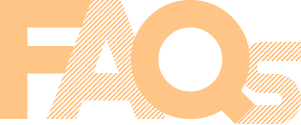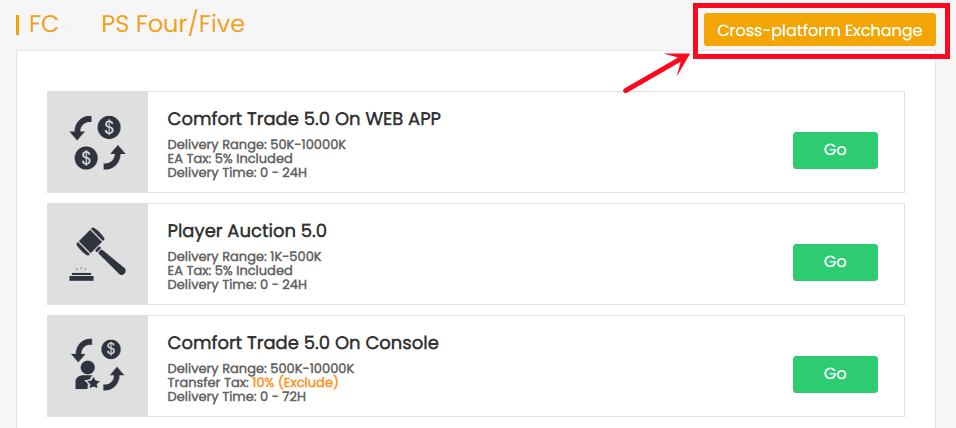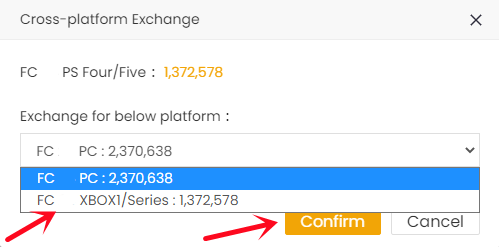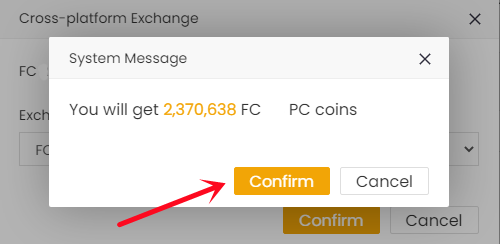Absoluut ja, registreren op This site is volledig gratis, en het stelt u in staat om eenvoudig en snel bestellingen te plaatsen op This site, naast andere voordelen.
Koop FC 25 Munten, Spelers, Boosting services, SBC's:
This site is een veilige, betrouwbare plaats die goedkope en snelle FC 25 Munten, Spelers, Boosting services, SBC's aanbiedt. Dagelijks wordt een grote hoeveelheid FUT-munten geleverd, en het is gemakkelijk en veilig om deze naar je game-account over te dragen.
Geniet van Geweldige Services:
Door lid te worden van This site, kun je eenvoudig je bestellingen volgen, kortingsbonnen en kortingen ontvangen en 24/7 contact met ons opnemen via live chat.
This site beschermt alle handelsinformatie tegen hacking en diefstal op basis van ons strikte privacybeleid en managementsysteem! We geven NOOIT persoonlijke informatie, inclusief handelsdetails, bankrekeningen, enz., vrij aan derden!
Voor meer details kunt u ons Privacybeleid raadplegen.
Het bestaat uit 2 delen:
Deel 1: Munten kopen. Selecteer het aantal munten dat u wilt kopen en verzend de betaling succesvol.
Deel 2: Munten overmaken. Wanneer munten aankomen op uw This site lidmaatschapsaccount, klikt u op "Munten ontvangen" en kiest u vervolgens een van de handelsmethoden om de munten naar uw FUT-account over te maken.
Voor een stapsgewijze handleiding kunt u deze hier bekijken.
De eenvoudige verificatie is alleen voor de eerste aankoop. We hebben uw toestemming nodig om te bevestigen dat de betaling is geautoriseerd en om uw geld veilig te houden! Raadpleeg voor meer informatie over deze verificatie uw betalingsmail na succesvolle betaling.
Verdere verificatie (Kaartverificatie) is vereist in de volgende gevallen:
- Het is de eerste keer dat u een aankoop doet op This site en uw betaling is meer dan $100.
- Uw risicoscore is te hoog. Dat kan zijn:
1) De afstand tussen uw huidige locatie en de plaats waar u uw betaalrekening heeft geregistreerd is te groot.
2) U hebt een proxy gebruikt bij het plaatsen van uw bestelling.
3) Illegale internetverbindingsdienst.
We beloven dat al uw gegevens vertrouwelijk blijven en niet aan derden worden verstrekt!
Let op:
A. Laat minstens 5000 munten op je account staan.
B. Log niet in op je account tijdens de levering.
C. Het ontgrendelen van de transfermarkt op de web-app is noodzakelijk.
1. Log alsjeblieft in op je lidmaatschapsaccount voordat je een bestelling plaatst, kies "FC 25" en klik op "FC 25 Munten".
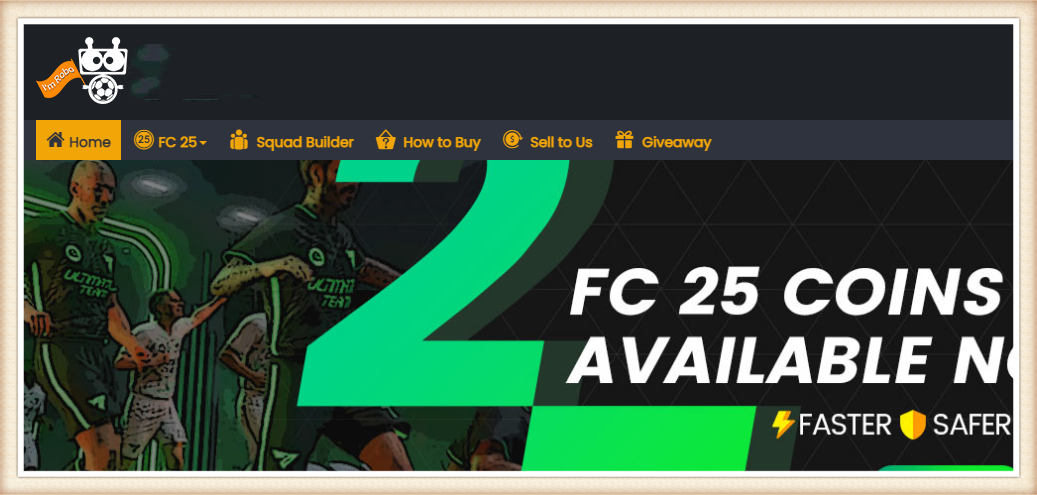
2. Kies je console, voer het aantal munten in dat je wilt kopen of selecteer het, en klik vervolgens op "NU KOPEN".
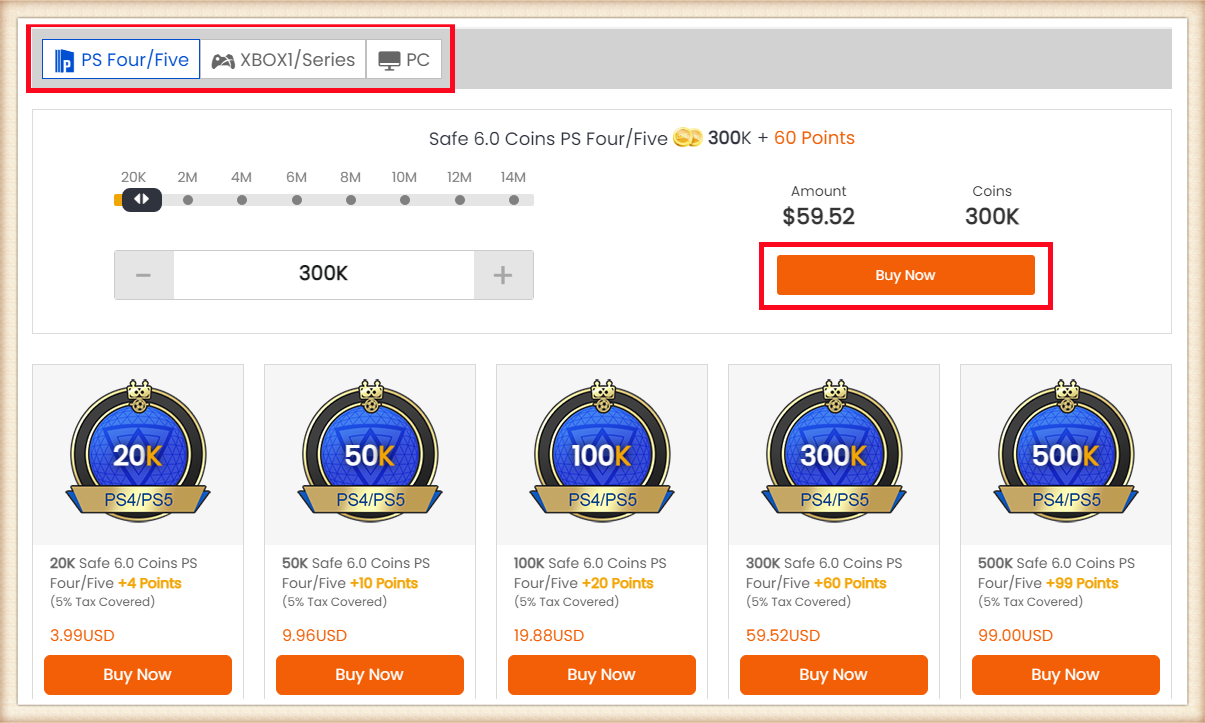
3. Kies de betaalmethode en ga verder naar AFREKENEN.
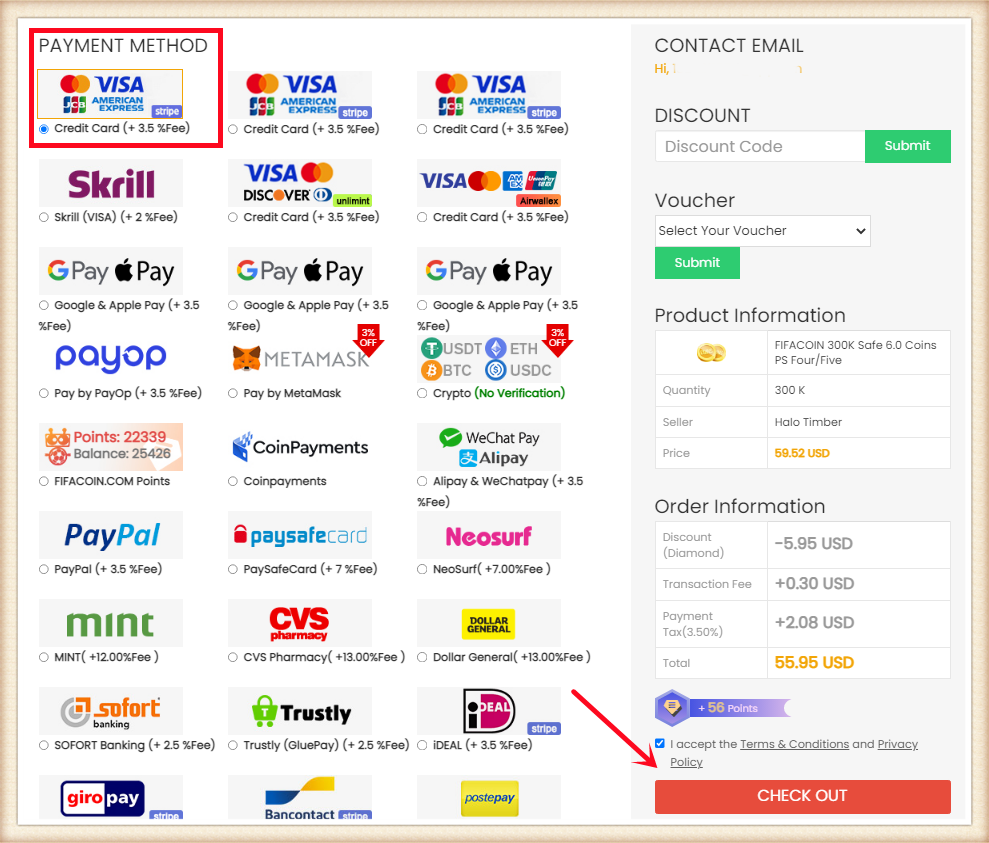
4. Klik rechtsboven op "Munten ontvangen", zoek je bestelling en klik op "Munten ontvangen".
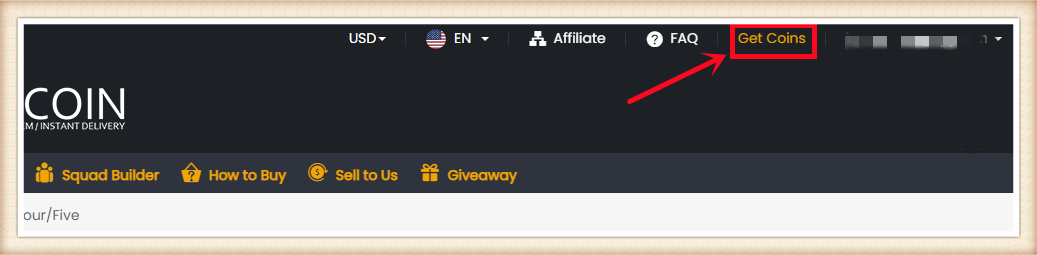
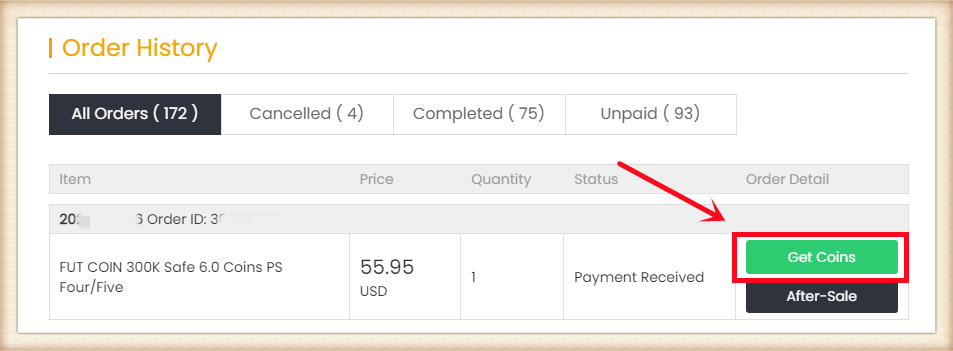
5. Kies de overdrachtsmethode "Comfort Trade 6.0 On WEB APP". Typ hieronder de correcte gegevens van je Origin-account en klik vervolgens op "Verzenden". Het duurt enkele minuten om je account te verifiëren, wacht geduldig.
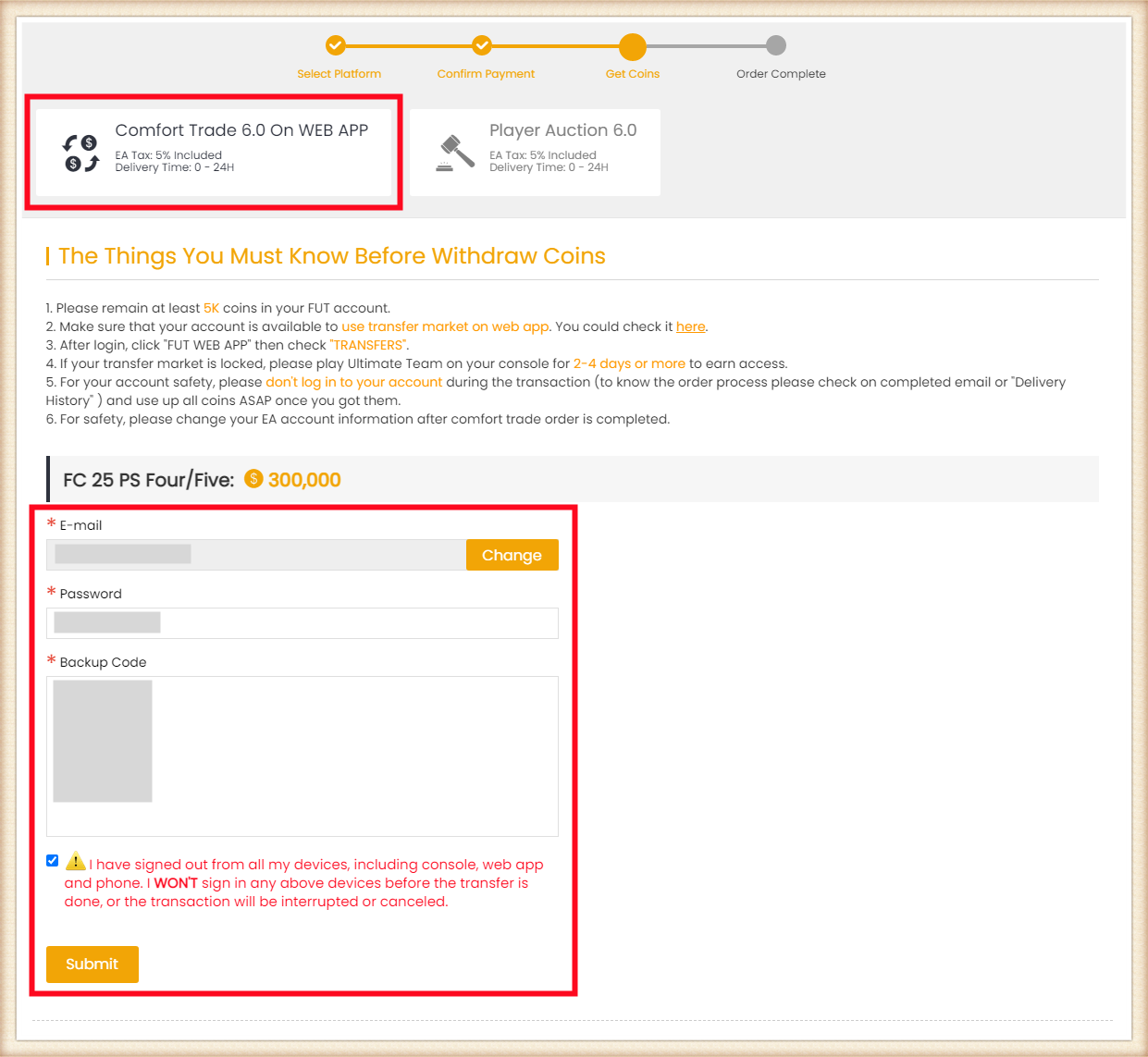
6. Je kunt je "Leveringsgeschiedenis" controleren om de verwerking van de muntoverdracht te bekijken.
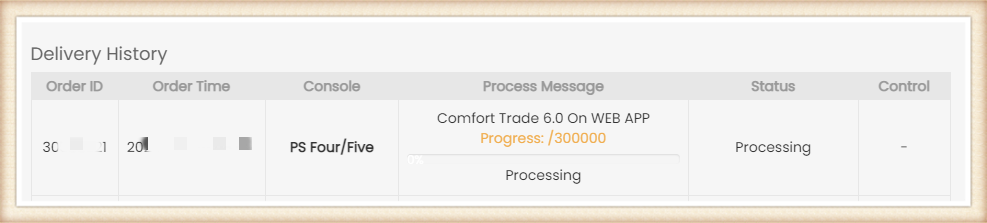
Daarnaast kun je de uitleg van de verschillende orderstatussen bekijken op FAQ - Over "Orderstatus".
Let op:
A. Laat minstens 5000 munten op je account staan.
B. Log niet in op je account tijdens de levering.
C. Het ontgrendelen van de transfermarkt op de web-app is noodzakelijk.
1. Log in op je lidmaatschapsaccount voordat je een bestelling plaatst, klik op "FC 25 Coins".
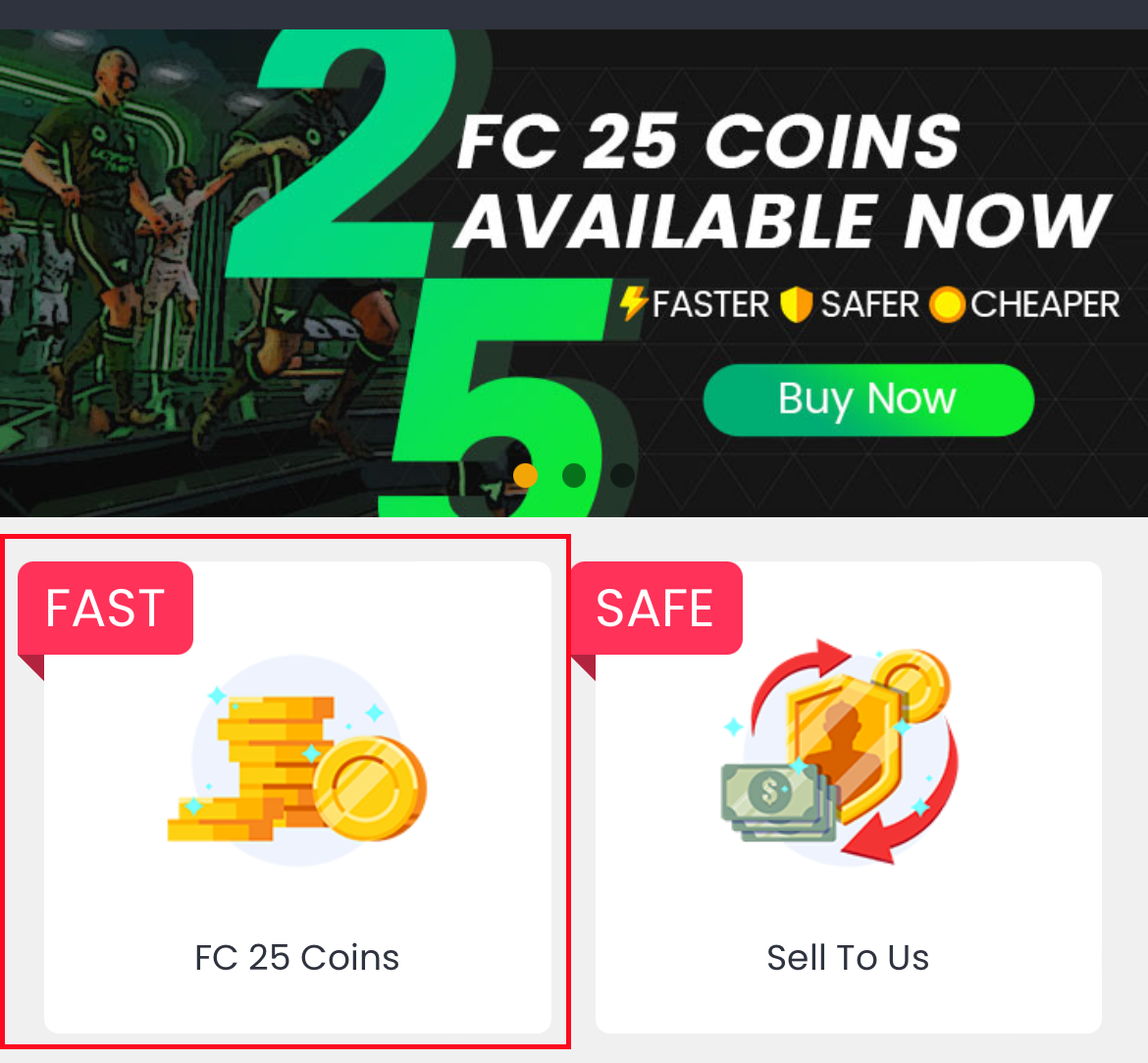
2. Kies je console, voer het aantal munten in dat je wilt kopen of selecteer het, klik vervolgens op "NU KOPEN".
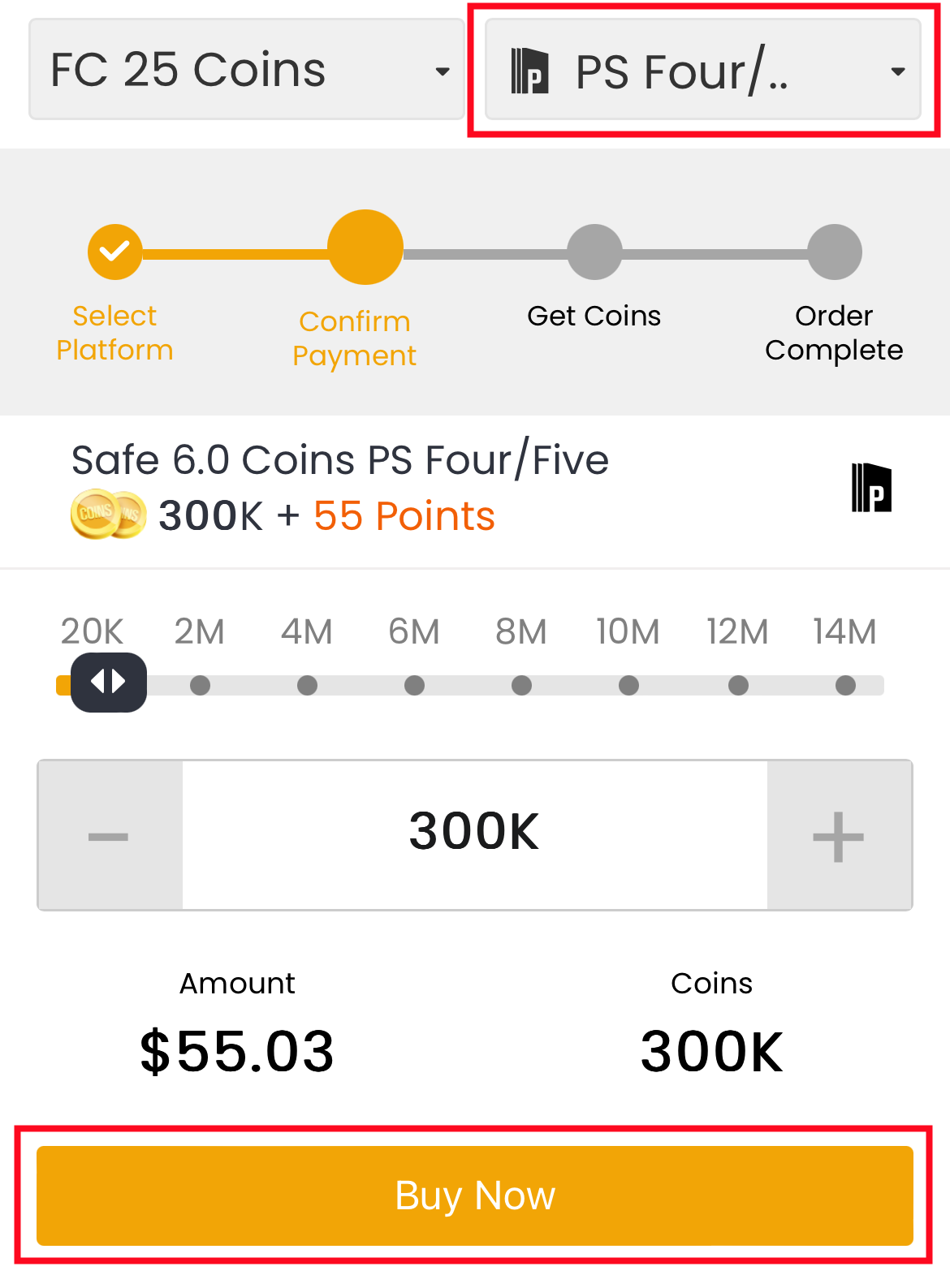
3. Kies de betaalmethode en ga verder naar AFREKENEN.
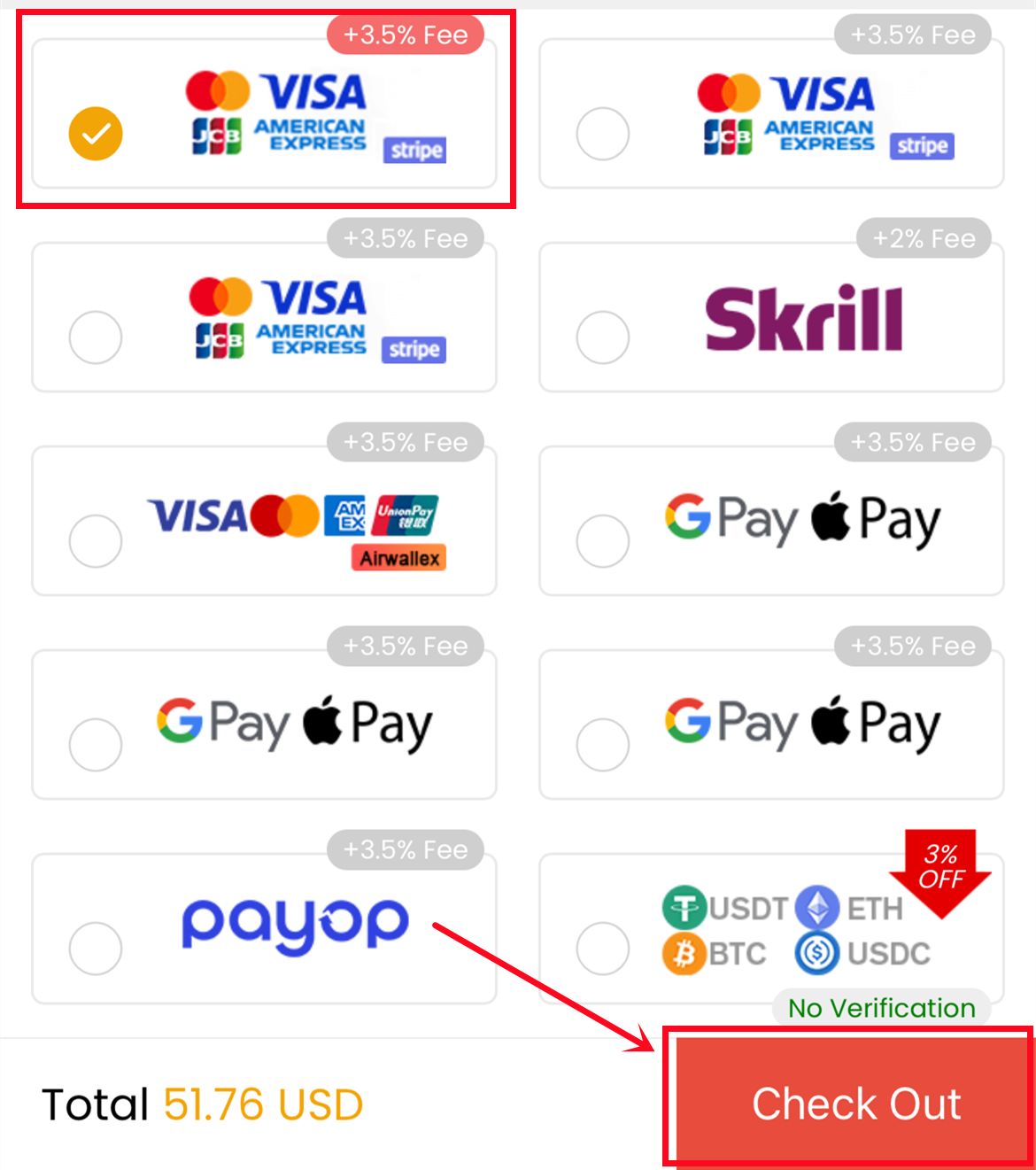
4. Ga naar "ONTVANG MUNTEN" onderaan de pagina, zoek je bestelling en klik op "Ontvang Munten".
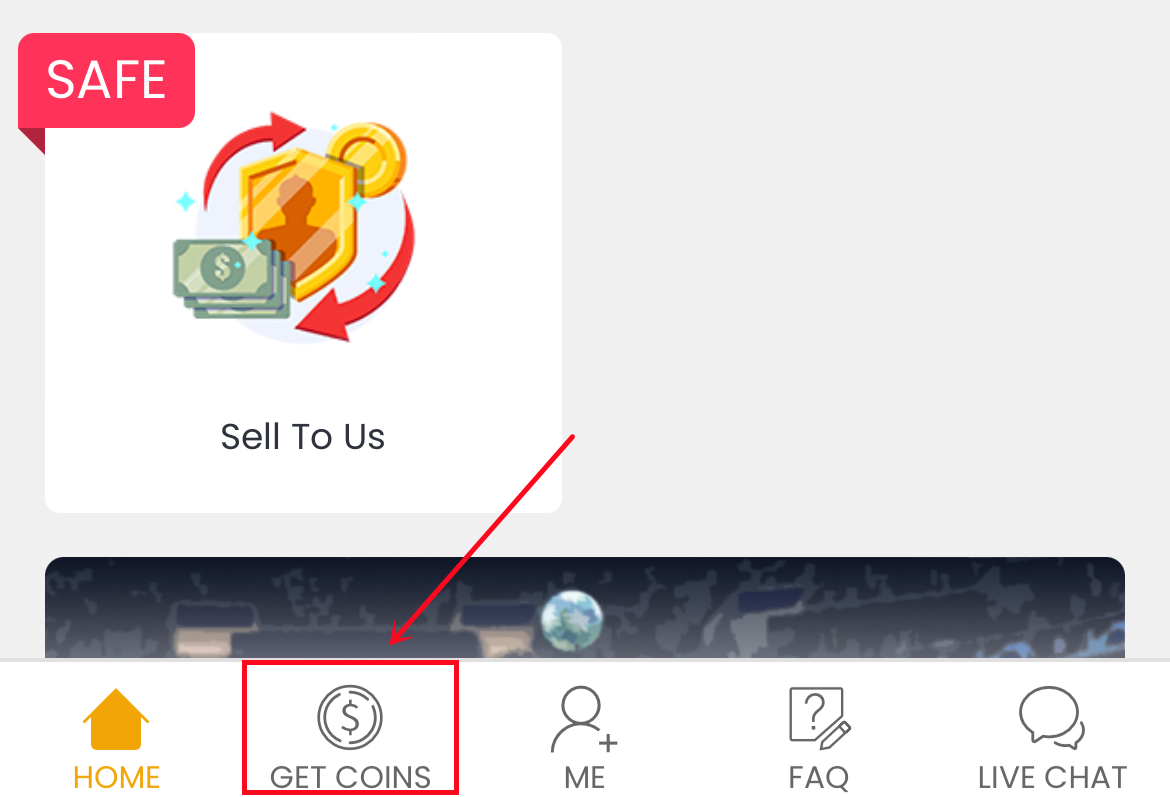
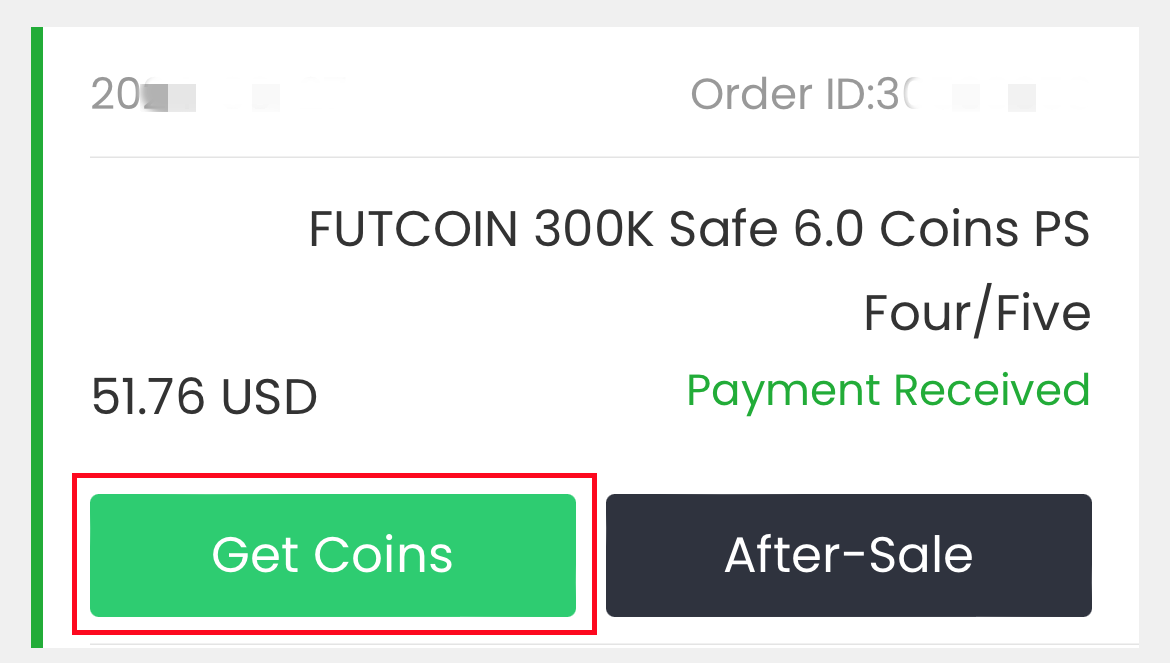
5. Kies de overdrachtsmethode "Comfort Trade 6.0 OP DE WEB-APP". Typ hieronder je correcte Origin-accountgegevens en klik vervolgens op "Verzenden". Het duurt enkele minuten om je account te verifiëren, wees geduldig.
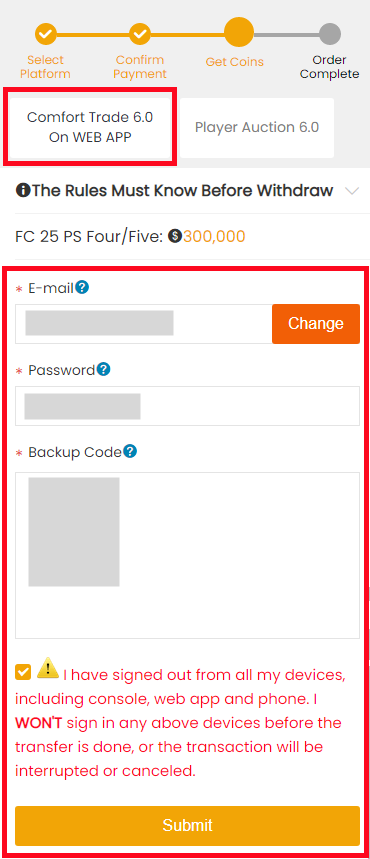
6. Je kunt de verwerking van de muntentransfer controleren onder "MIJN ACCOUNT - Mijn Uitbetalingsorders - Geschiedenis van Muntleveringen".
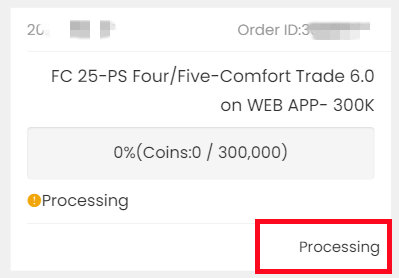
1. Ga naar https://www.ea.com en log in.
2. Klik rechtsboven op de pagina op profiel en klik vervolgens op 'Accountinstellingen'.
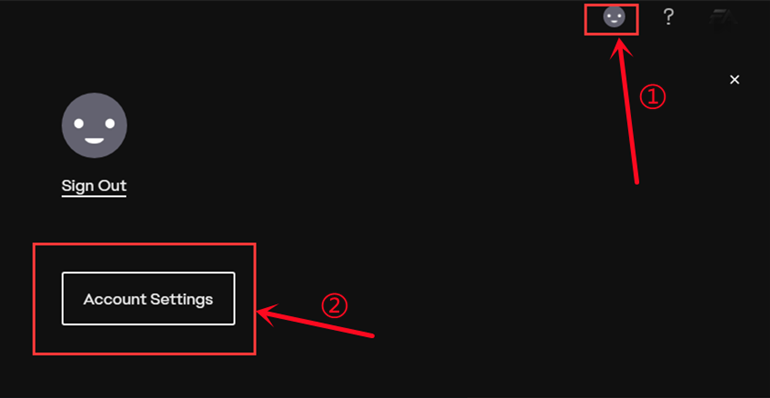
3. Klik op de optie 'Beveiliging en privacy'.
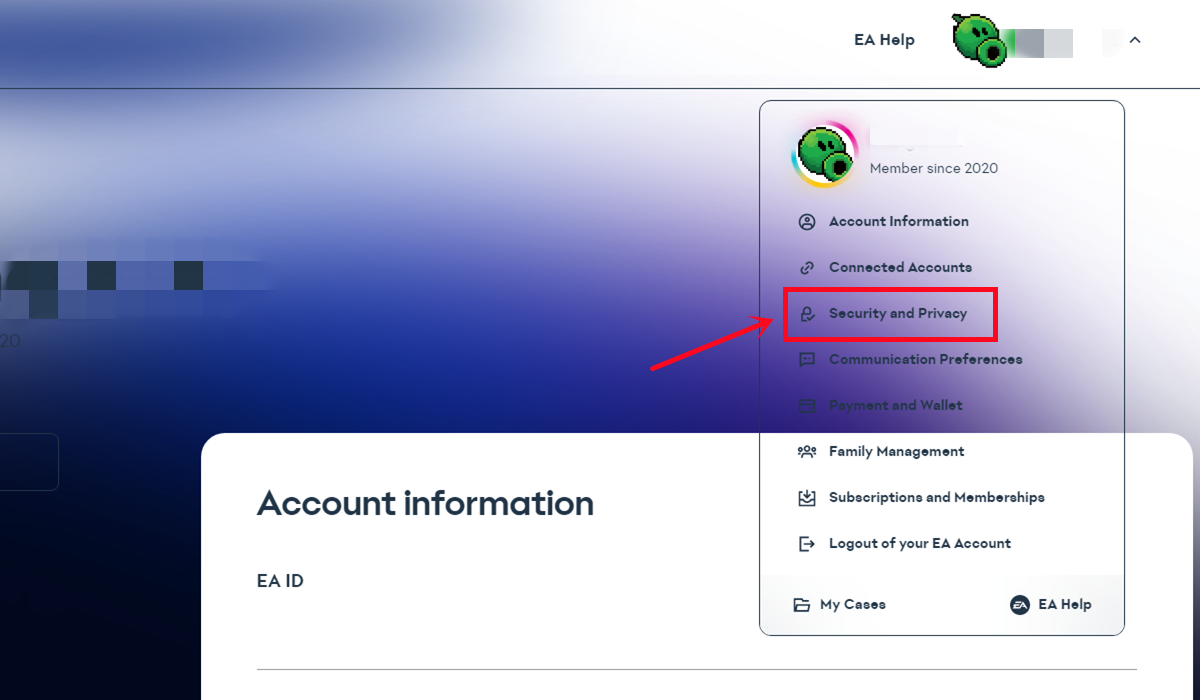
4. Kies 'Tweestapsverificatie (voorheen Loginverificatie)'.
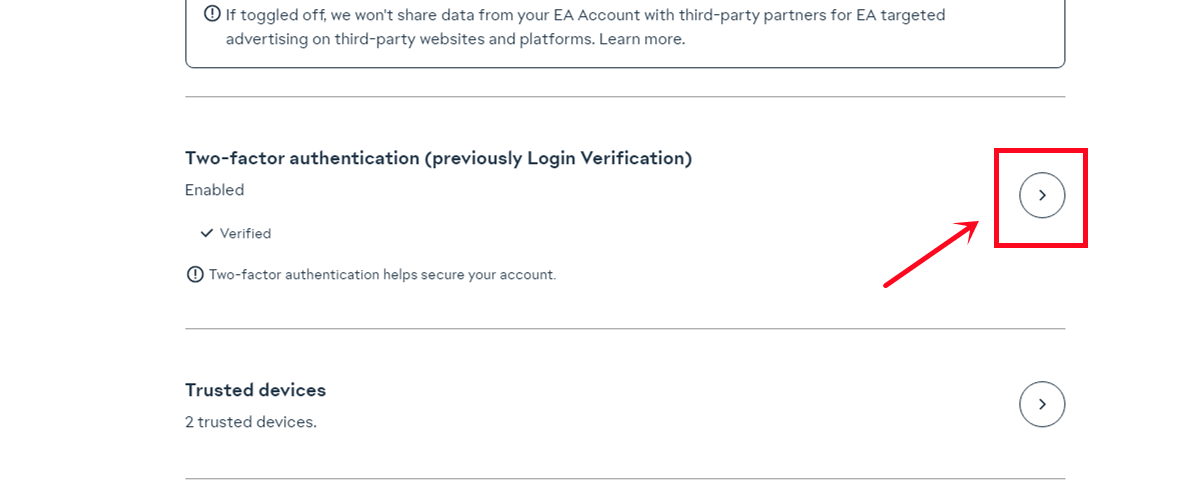
5. Klik op 'Inschakelen'.
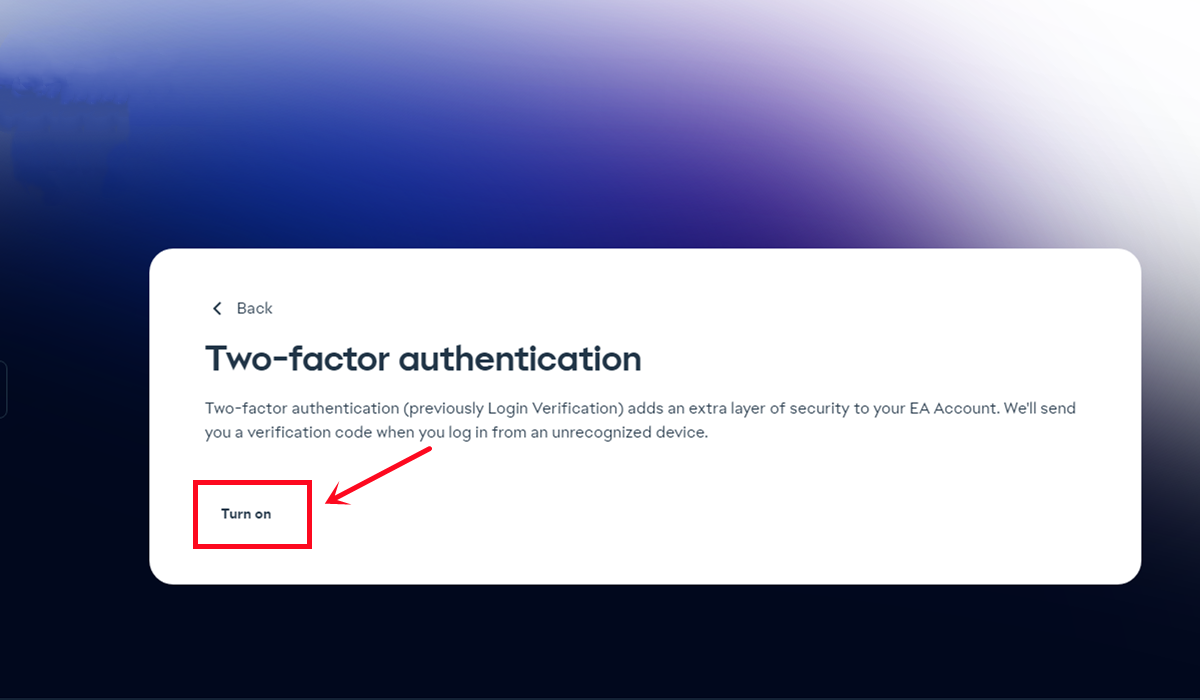
6. Kies 'E-mail' en klik vervolgens op 'Code verzenden'.
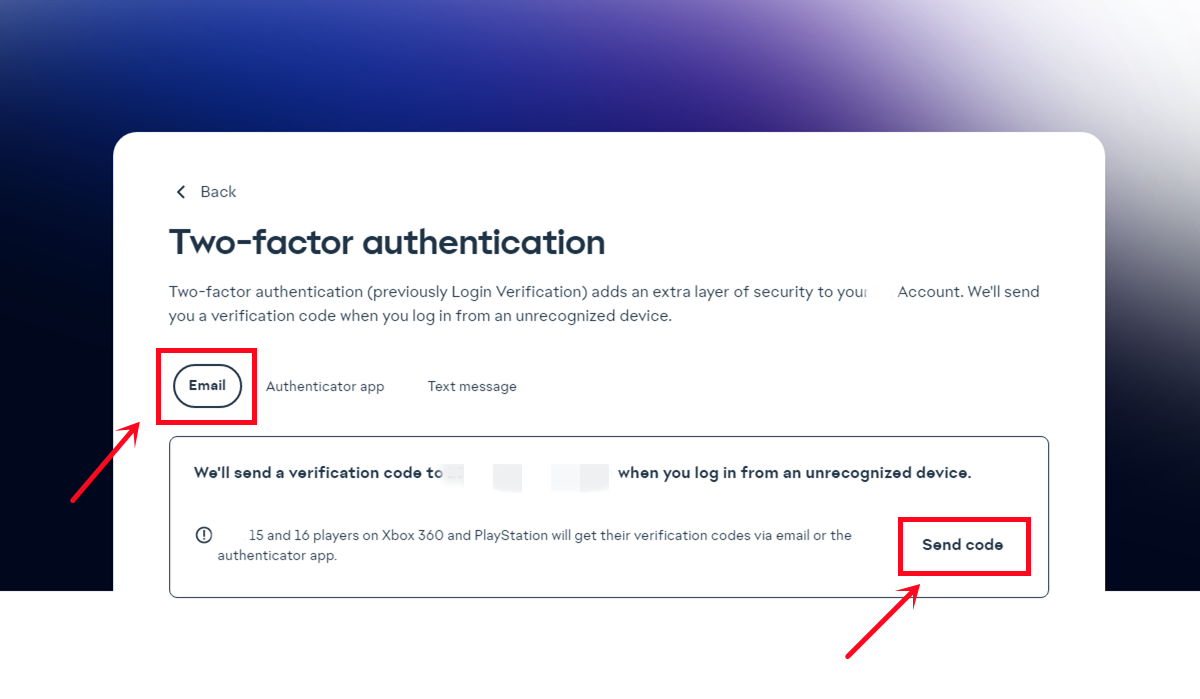
7. Voer de beveiligingscode in die je in je e-mailinbox hebt ontvangen en klik vervolgens op 'Verzenden'.
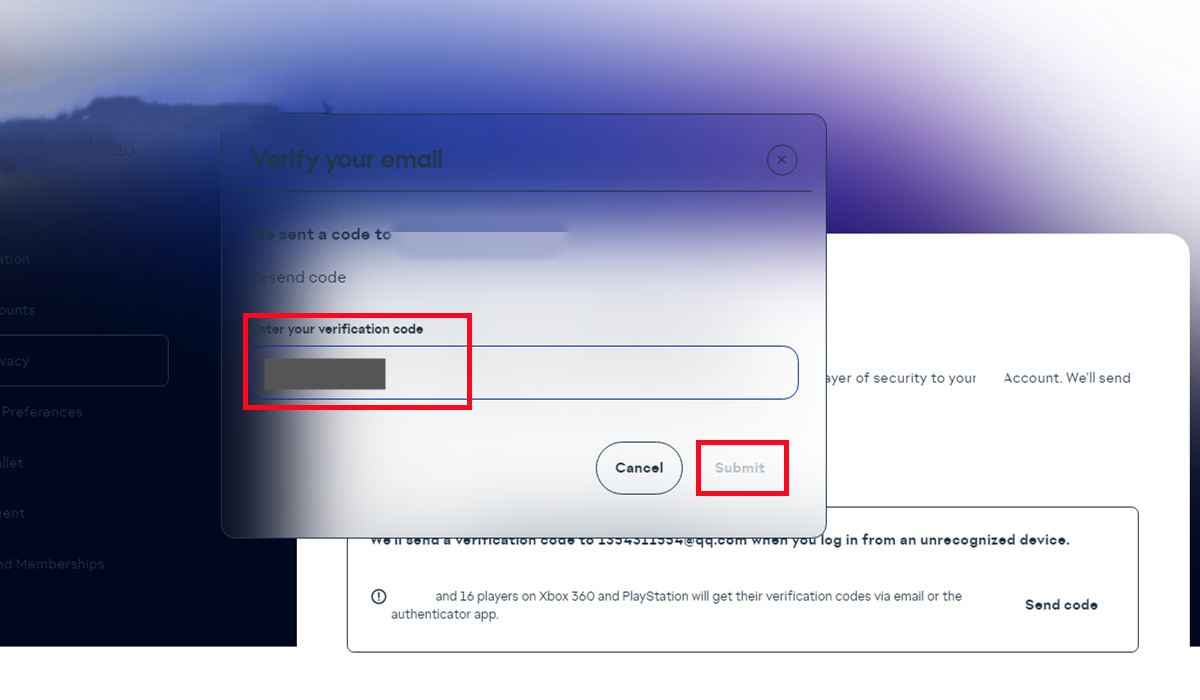
8. Klik op 'Back-upcodes weergeven'.
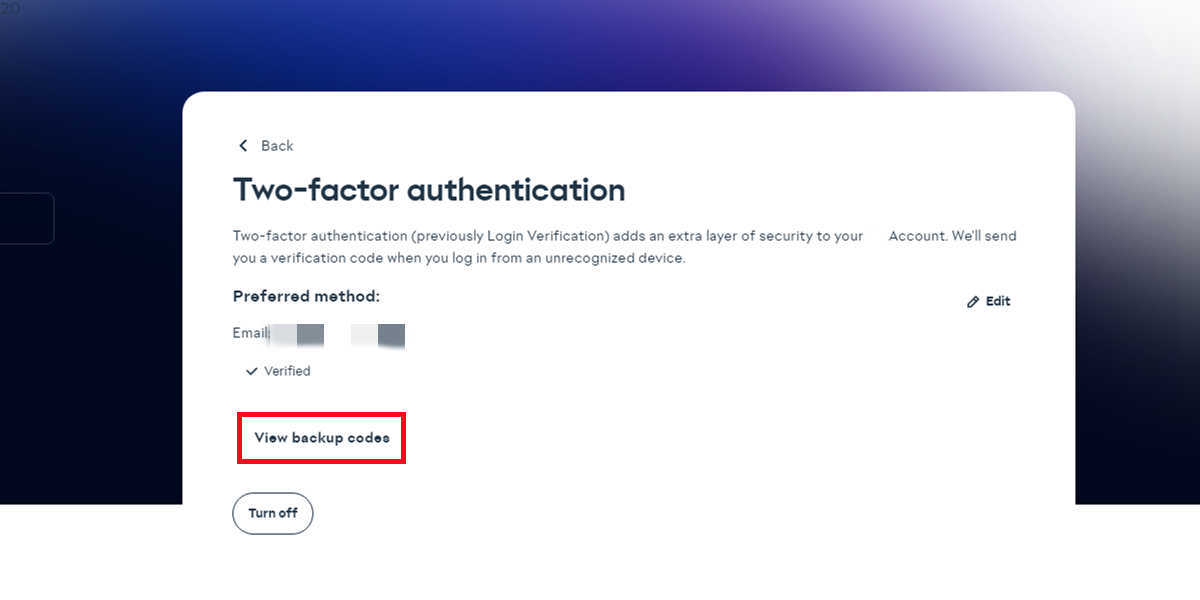
9. Eenmalig kopiëren van alle zes zwarte back-upcodes en deze in de velden plakken.
Let op: Elke code kan slechts één keer geldig zijn. Zorg ervoor dat elke code die je indient geldig is.
Klik op 'Nieuwe code aanmaken' om nieuwe en geldige codes te ontvangen.
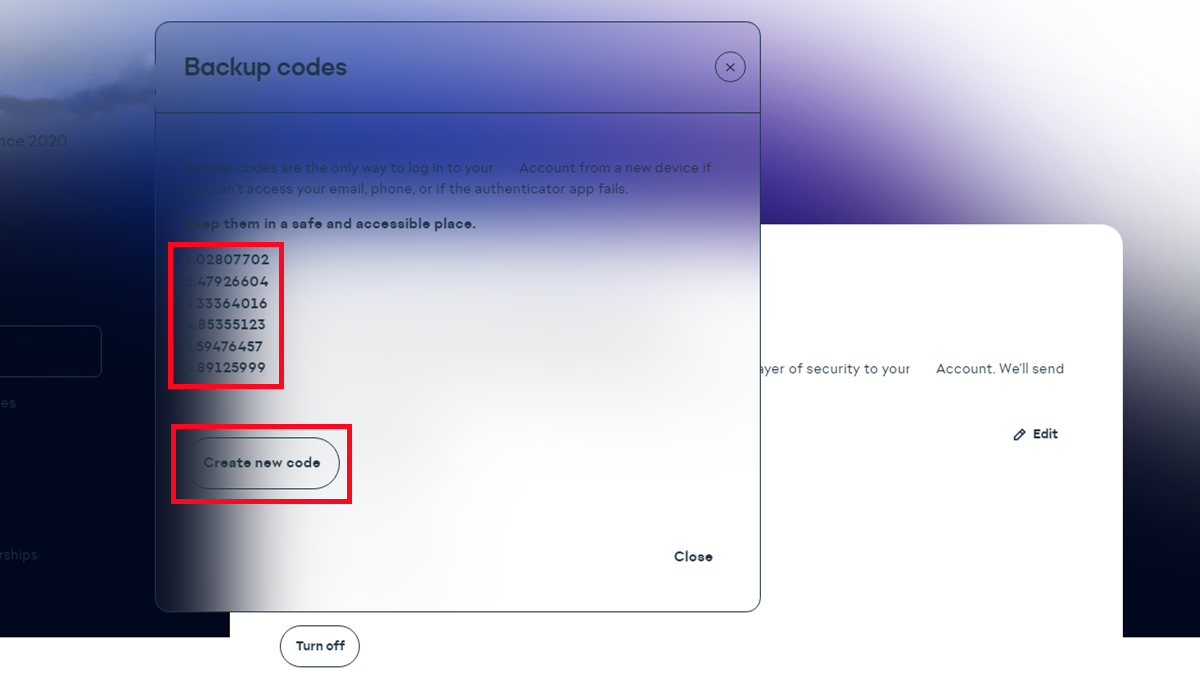
1. Zet je PS4/X1/game aan
2. Log in bij FC Ultimate Team
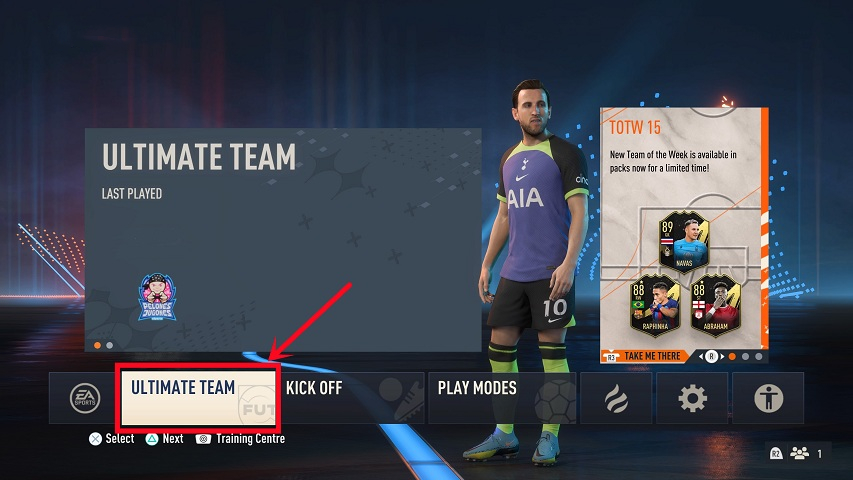
3. Kies de knop "FUT verlaten" onderaan om uit te loggen bij Ultimate Team en kies "Ja".
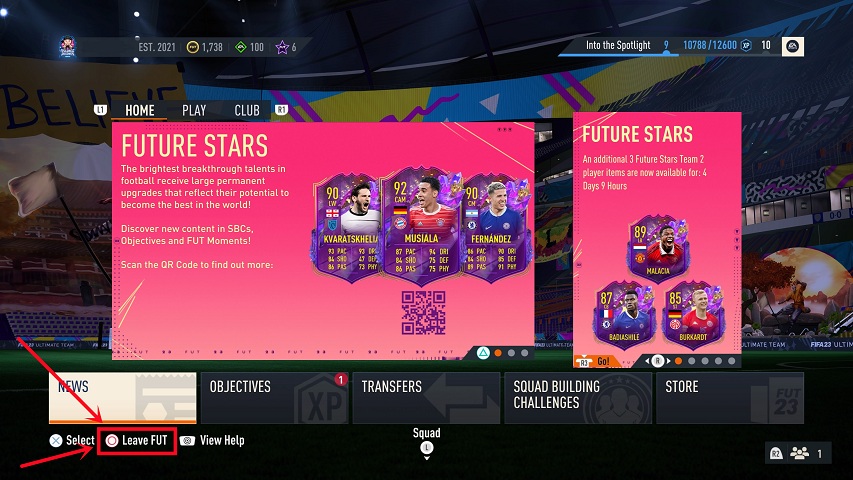
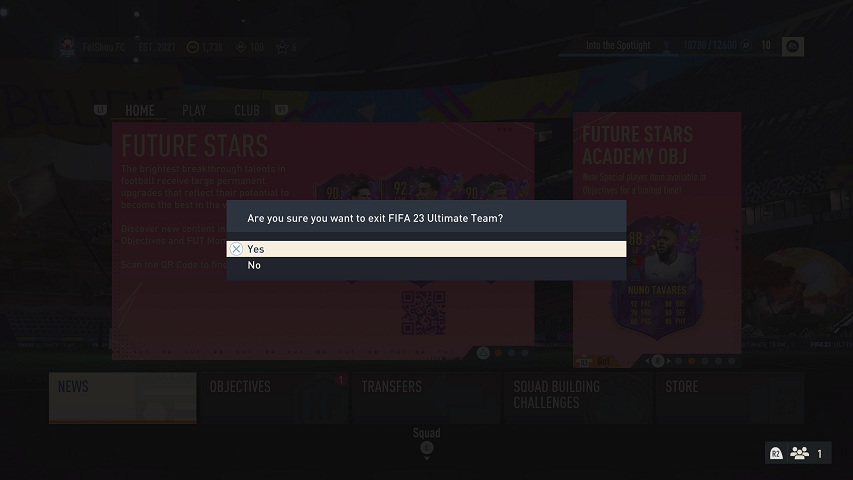
Daarna ben je succesvol uitgelogd bij Ultimate Team. Log alsjeblieft niet in terwijl de transactie wordt verwerkt.
Nee, je kunt het FUT-spel niet spelen op je PlayStation, Xbox of pc terwijl wij je credits/spelers overzetten. Daarnaast kun je GEEN toegang krijgen tot je Ultimate Team via de FUT Companion App of Web App, aangezien dit de levering zou onderbreken en vertragen.
Maar je kunt wel andere games spelen op je console, we nemen contact met je op om je te laten weten wanneer je bestelling is voltooid.
Elke update over je bestelling sturen we je per e-mail toe. Zorg ervoor dat je je erop abonneert, je kunt het hier controleren.
1. Ontvangen betalingsopdrachten:
Eerste aankoop: Ongeveer 5 - 30 minuten om de eenvoudige verificatie te voltooien.
Oude klanten: Seconden als het kopen van munten minder dan $100 is.
Bestelling >$100: 5 – 30 minuten om de "Kaartverificatie" te voltooien, daarna seconden.
2. Opdrachten voor het opnemen van munten:
Comfort Trade: 0-12u/100K, zorg ervoor dat alle informatie correct is.
We houden u via e-mail op de hoogte van de voortgang van uw bestelling. Deze e-mail wordt verzonden naar het e-mailadres dat u heeft gebruikt om u te registreren op This site. Deze e-mails bevatten belangrijke updates, inclusief eventuele problemen die zich kunnen voordoen en de nodige stappen om deze op te lossen. Uw medewerking en geduld in deze zaken worden zeer op prijs gesteld, aangezien wij ernaar streven uw bestelling zo snel mogelijk te verwerken.
Het overmaken van munten duurt meestal een paar minuten tot een paar uur, dus we vragen u even geduld te hebben. We waarderen uw geduld enorm!
Om te weten of uw munten zijn aangekomen of niet, kunt u dit op 3 manieren controleren:
1. Volg uw laatste bestelling:
U kunt de status van uw meest recente bestelling eenvoudig controleren door op het verwerkingsicoon in de rechterbovenhoek van de homepage te klikken.
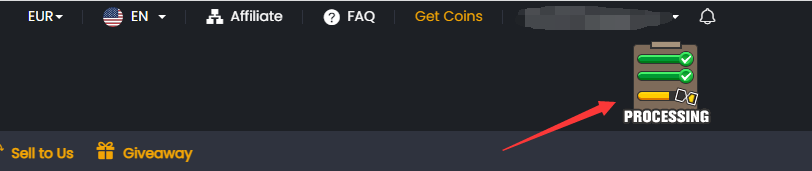
2. Gedetailleerde bestelinformatie:
Voor uitgebreide informatie over uw bestelling gaat u naar het gedeelte 'Mijn opnamebestellingen' in uw ledencentrum op This site. Deze pagina wordt automatisch bijgewerkt met de laatste status van uw bestelling en uw opnamegeschiedenis. Na voltooiing kunt u inloggen op uw game-account om dit te verifiëren.
Voor uitleg over de verschillende bestelstatussen verwijzen wij u naar het gedeelte 'BESTELSTATUS' in onze veelgestelde vragen (FAQ).
3. E-mailnotificaties:
We houden u via e-mail op de hoogte van de voortgang van uw bestelling. Deze e-mail wordt verzonden naar het e-mailadres dat u hebt gebruikt om u te registreren op This site. Deze e-mails bevatten belangrijke updates, inclusief eventuele problemen die zich kunnen voordoen en de nodige stappen om deze op te lossen. Uw medewerking in deze zaken wordt zeer op prijs gesteld, aangezien we ernaar streven uw bestelling zo snel mogelijk te verwerken.
Normaal gesproken bant EA geen klanten, maar er is nog steeds een risico van 3%, dus we raden aan geen grote hoeveelheden te kopen of niet elke dag te kopen, en alle munten meteen te gebruiken wanneer je ze van ons ontvangt. Bewaar alsjeblieft spelers in plaats van munten om risico's te vermijden, we raden aan geen munten op je FUT-account achter te laten. Als je de speler opnieuw wilt verkopen, raden we aan de munten ook weer te gebruiken.
Tips: hoe je veilig munten kunt krijgen
1. Koop alsjeblieft niet tegelijkertijd munten op andere websites.
2. Dien alsjeblieft niet meerdere comfort trade bestellingen binnen 24 uur in, één bestelling is het beste.
3. Log alsjeblieft niet in op je game-account tijdens de transactie.
4. Gebruik de munten onmiddellijk wanneer je ze ontvangt.
1. Om een vlotte transactie te garanderen, controleer dan of u een goedgekeurde methode hebt gebruikt voor het overboeken van uw FUT-munten.

2. Daarnaast raden we u aan de status van uw opnameorder te controleren.
Hoe te controleren:
1. Ledenportaal:
Ga naar het gedeelte 'Mijn Opnameorders' binnen uw ledenportaal op This site. Deze pagina biedt real-time updates en een uitgebreide geschiedenis van uw opnameverzoeken.
Voor gedetailleerde uitleg van elke orderstatus verwijzen wij u naar het gedeelte 'ORDERSTATUS' in onze veelgestelde vragen (FAQ).
2. E-mailnotificaties:
We houden u via e-mail op de hoogte van de voortgang van uw bestelling. Deze e-mail wordt verzonden naar het e-mailadres dat u hebt gebruikt om u te registreren op This site. Deze e-mails bevatten belangrijke updates, inclusief eventuele problemen die zich kunnen voordoen en de nodige stappen om deze op te lossen. Uw medewerking in deze zaken wordt zeer op prijs gesteld, aangezien we ernaar streven uw bestelling zo snel mogelijk te verwerken.
Als u de juiste overdrachtsmethode hebt bevestigd en uw opnameorder lijkt in behandeling te zijn, maar u een aanzienlijke vertraging hebt ondervonden bij het ontvangen van uw FUT-munten, aarzel dan niet om contact op te nemen met onze Live Chat voor verdere assistentie.
Gewoonlijk logt de handelaar direct uit uw account nadat de bestelling is voltooid. Er is echter een afkoelperiode tussen twee inlogapparaten, dus wacht alstublieft 15-30 minuten en probeer dan opnieuw in te loggen.
Als u niet kunt inloggen met uw huidige wachtwoord, kan EA het hebben gereset. Wij zullen en kunnen uw wachtwoord niet wijzigen; u kunt echter een nieuw wachtwoord instellen door in te loggen op de webapp en op de optie "uw wachtwoord vergeten" te klikken op https://www.ea.com/ea-sports-fc/ultimate-team/web-app/. Als er nog steeds een probleem is, neem dan contact met ons op via live chat of e-mail met uw ordernummer.
Er zijn minimaal 24 uur nodig na uw laatste levering. Gelieve niet meerdere "comfort trade" bestellingen binnen 24 uur in te dienen, één bestelling is het beste.
Over het algemeen, als u de bestelling kon plaatsen, betekent dit dat er genoeg voorraad voor u is. Wanneer u uw bestelling plaatst, zal de handelaar deze zo snel mogelijk verwerken. U kunt ook contact met ons opnemen via de livechat om een geschatte levertijd te verkrijgen voordat u munten opneemt.
Soms, bij producten met een beperkte geldigheidsduur, kan de voorraad snel veranderen. Ik stel voor dat u uw bestelling zo snel mogelijk plaatst en deze vervolgens naar uw game-account overboekt wanneer u wat vrije tijd heeft.
1. Als je succesvol hebt betaald en geen munten op je game-account wilt ontvangen, kun je een terugbetaling krijgen.
2. Als je een deel van de gekochte munten hebt gebruikt, kun je een terugbetaling krijgen voor de overige munten.
Neem in alle bovenstaande situaties contact met ons op via de Live Chat om een terugbetaling te ontvangen.
Hoe kun je contact met ons opnemen?
PC-versie:
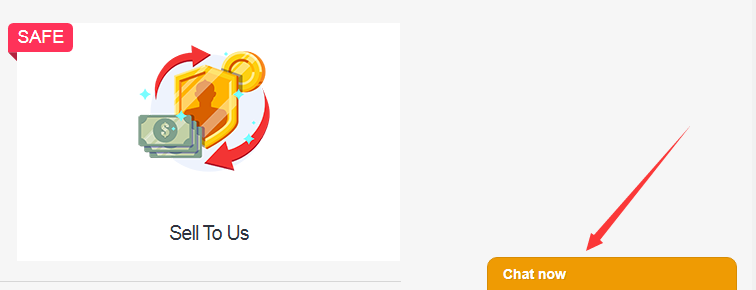
Mobiele versie:
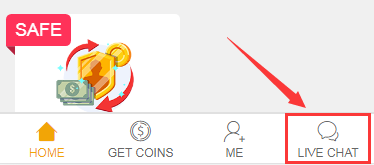
Met een verkeerd accountwachtwoord kunnen we geen munten voor je overmaken. Controleer het goed voordat je het naar ons stuurt.
1) Comfort Buy: Hoe reset ik mijn PSN-accountwachtwoord vanaf mijn console?
- Selecteer "Instellingen" in het hoofdmenu van je console.
- Selecteer "PlayStation Network/Accountbeheer" zoals hieronder om je "Accountinformatie" te kiezen om je wachtwoord te resetten.
- Voer je "Huidige wachtwoord" en je "Nieuwe wachtwoord" in en selecteer vervolgens "Bevestigen".
- Log ten slotte in op je console met je nieuwe wachtwoord.
2) Comfort Buy: Hoe reset ik mijn Xbox Live-wachtwoord vanaf mijn console?
- Meld je aan op je console met je account of Xbox Live-gamertag.
- Ga naar "Instellingen" en selecteer "Account".
- Scroll naar rechts naar "Jouw informatie" en selecteer "Accountbeveiliging".
- Selecteer "Wachtwoord wijzigen".
- Voer je huidige wachtwoord in, voer je nieuwe wachtwoord twee keer in en selecteer vervolgens "Nu wijzigen". Als je het wachtwoord wilt opslaan zodat je het kunt gebruiken om je aan te melden bij andere Microsoft-services, selecteer dan Ja wanneer je hierom wordt gevraagd.
3) Comfort Buy: Hoe reset ik mijn Origin-wachtwoord of beveiligingsvraag?
- Ga naar https://www.origin.com/ en log in. Klik op "Mijn account" en vervolgens op "Privacyinstellingen".
- Selecteer "Beveiliging" om je Origin-"Accountbeveiliging" te "Bewerken".
- Beantwoord je beveiligingsvraag of voer je inlogverificatiecode in om je identiteit te bevestigen en selecteer vervolgens "Opslaan".
- Reset je wachtwoord of beveiligingsvraag zoals hieronder.
Comfort Trade:
Het spijt ons, maar we kunnen geen FUT Coins voor je overboeken om de volgende redenen:
1). Log alsjeblieft niet in op je account tijdens de levering, anders mislukt je bestelling. We informeren je per e-mail wanneer je bestelling is voltooid.
2). Waarom blijft mijn account geverifieerd worden bij het plaatsen van comfort trade bestellingen?
Heropen je e-mail login verificatie als volgt:
A). Ga naar www.ea.com en log in.
B). Klik op je gebruikersnaam, Mijn account, Beveiliging en Login Verificatie.
C). Schakel Login Verificatie in, verifieer je beveiligingsvraag en selecteer alleen E-mail om je verificatiecode te ontvangen.
Andere redenen voor vertraging:
Internetfout, EA onderhoud, verificatieproces, tijd voor het verwerken van de betaling, niet op voorraad, etc.
Compensatiestandaard (Alleen voor Comfort Trade):
1. Binnen 24 uur voor en na het plaatsen van je bestelling(en) op onze site, koop alsjeblieft geen coins op andere sites. Als je dat wel doet, kunnen we niet bepalen wie verantwoordelijk is voor het geval.
2. Binnen 24 uur nadat we de bestelling hebben voltooid, als je een e-mail van EA ontvangt met de tekst "Wiped/banned for coins distribution/receiving", sturen we je een volledige terugbetaling of hetzelfde aantal overgedragen coins. Als de e-mail andere informatie bevat, inclusief maar niet beperkt tot "Third Party Login", "Cheat On Game", "Send Coins", "Get Coins From Hacked Account", etc., is dat niet van toepassing.
3. Er zal geen compensatie zijn als je:
a). Een spelerskaart verhandelt tegen een aanzienlijk hogere of lagere marktprijs.
b). Vals speelt in de wedstrijd.
c). Abnormaal inloggedrag vertoont (inloggen vanaf een grote afstand, gehackt account, bestelling met een derde partij)
4. Er zal geen compensatie zijn als je inlogt op het account tijdens de levering, waardoor leveringsfouten, verwijderde coins of een accountban ontstaan.
5. Elk gameaccount kan SLECHTS één keer compensatie ontvangen.
1) Verificatiefout Account
-Ga naar ea.com en log in.
-Klik op je gebruikersnaam en vervolgens op Mijn Account.
-Selecteer Beveiliging en zoek het gedeelte Inlogverificatie.
-Klik op Inschakelen om Inlogverificatie te activeren, verifieer je beveiligingsvraag en selecteer alleen E-mail om je verificatiecode te ontvangen.
https://help.ea.com/en/article/origin-login-verification-information/
2) Geen Pogingen Meer Over
Het lijkt erop dat EA je account heeft vergrendeld omdat je de verkeerde antwoorden op de beveiligingsvraag hebt ingevoerd. Stel het antwoord op je beveiligingsvragen opnieuw in op je console voordat je een bestelling plaatst.
https://www.fifacoin.com/contents/What_should_I_do_if_I_forgot_my.html
3) Schakel de twee-factor code in via e-mail
Als je App Authenticator op je telefoon hebt geïnstalleerd om de beveiligingscode te ontvangen, schakel dan over naar de methode om je beveiligingscode via de mailbox en telefoon-sms te ontvangen in plaats van App Authenticator.
-Log in op je account op www.origin.com.
-Kies "Privacyinstellingen".
-Klik op "Beveiliging", als je ziet dat "Inlogverificatie" "Uitschakelen" is, schakel het dan "In".
-Kies er vervolgens voor om de beveiligingscode alleen via de mailbox te ontvangen.
https://help.ea.com/en/article/origin-login-verification-information/
Mocht je vragen hebben, neem dan gerust contact op met onze Live Chat.
Het systeem berekent automatisch Exp na een uitgebreide analyse van uw ledenaccount. Factoren die van invloed zijn op Exp omvatten, maar zijn niet beperkt tot, het aankoopbedrag en recent gebruikersgedrag (bijv. bestedingsfrequentie, accountactiviteit, verificatie, enz.). Als gevolg van het ingewikkelde berekeningsproces varieert de Exp van account tot account. Leden kunnen verschillende lidmaatschapsniveaus krijgen op basis van verschillende Exp-bereiken en genieten van de privileges van dat lidmaatschapsniveau.
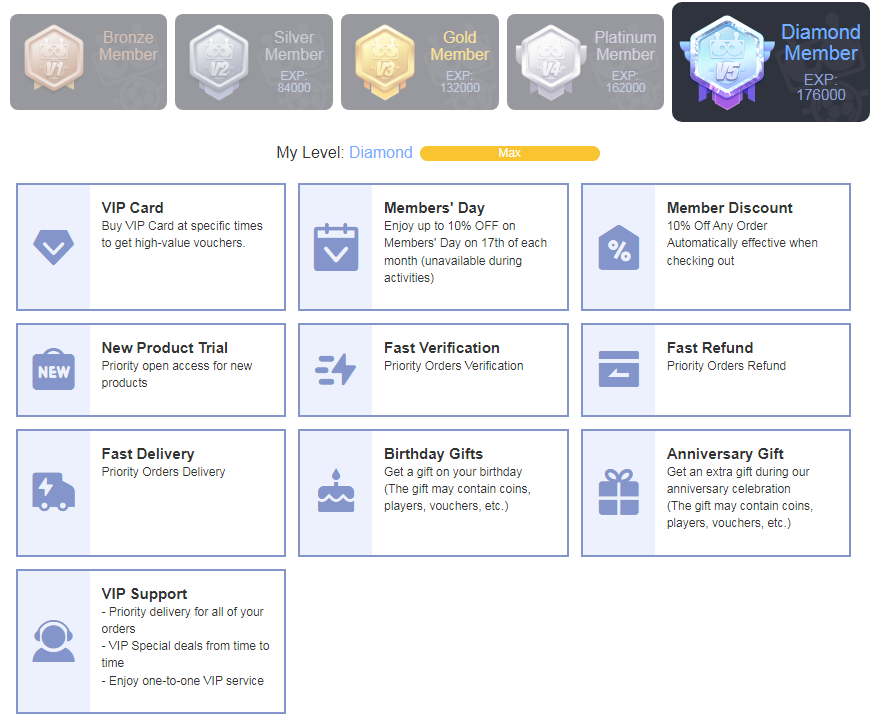
Verbruik: Koop munten of spelers op FIFACOIN.COM en je krijgt punten. 1 euro = 1 punt.
Taak: Voltooi de taak met de vereiste zodat u punten kunt krijgen.
Momenteel beschikbare taken zijn als volgt:
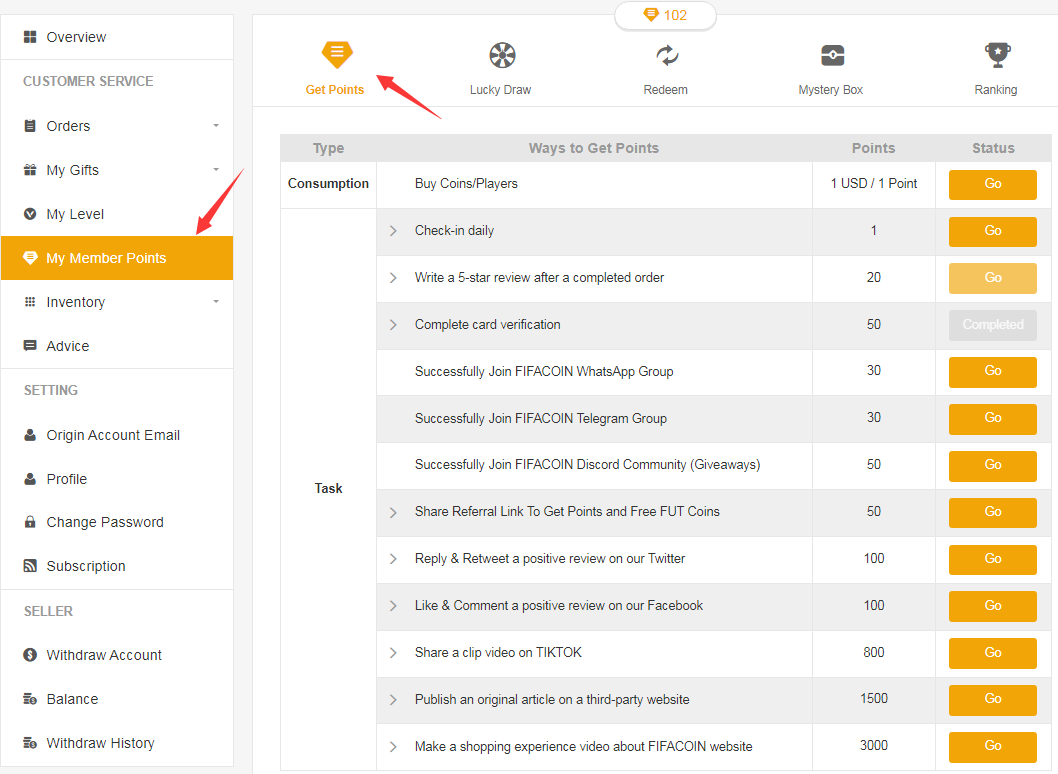
Voor meer details over taken, bekijk ze a.u.b. in 'Ledencentrum - Mijn niveau & punten - Punten krijgen'.
Voor munten, spelers en kortingen:
Ze worden automatisch naar uw ledenaccount gestuurd.
Munten - controleer ze op uw 'Muntsaldo'.
Spelers - controleer ze op ' Ledencentrum - Inventaris'.
Kortingen - controleer het op 'Ledencentrum - Mijn geschenken - Mijn vouchers/Mijn coupons'.
Voor andere beloningen:
Neem contact met ons op via Live Chat om ons uw e-mailadres te sturen. We nemen per e-mail contact met u op om meer details over de beloning te bevestigen en deze binnen 7 werkdagen te verzenden.
Speler(s) kopen op This site
1. Log alstublieft in op uw ledencount, selecteer "FC 25" en klik op "FC 25 Spelers" (Indien u geen account heeft, registreer u dan eerst).
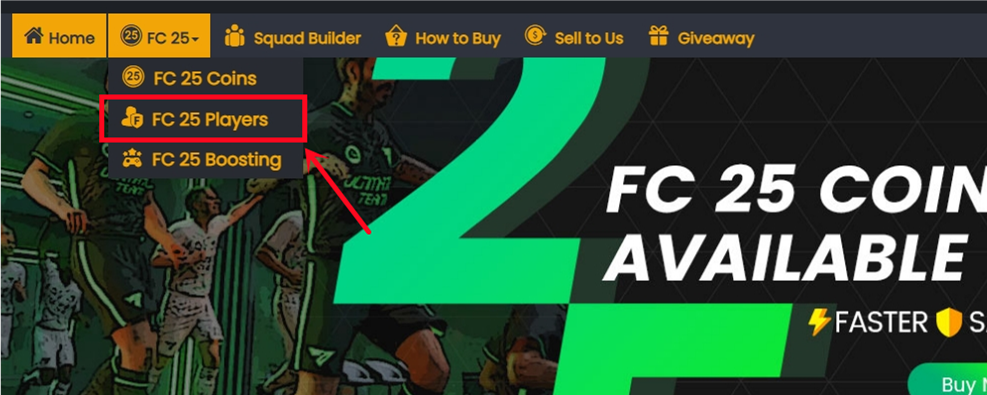
2. Kies uw console en de spelers die u wilt kopen.
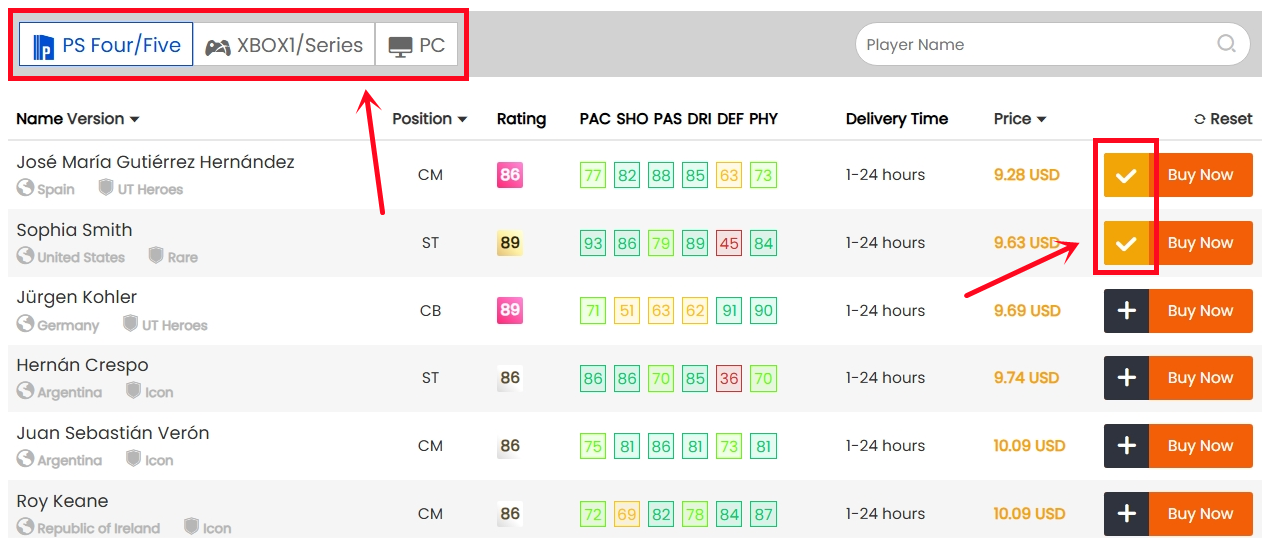
3. Klik op het Winkelwagentje aan de rechterkant van de pagina. Controleer alle spelers die u wilt kopen en klik vervolgens op "Bevestigen".
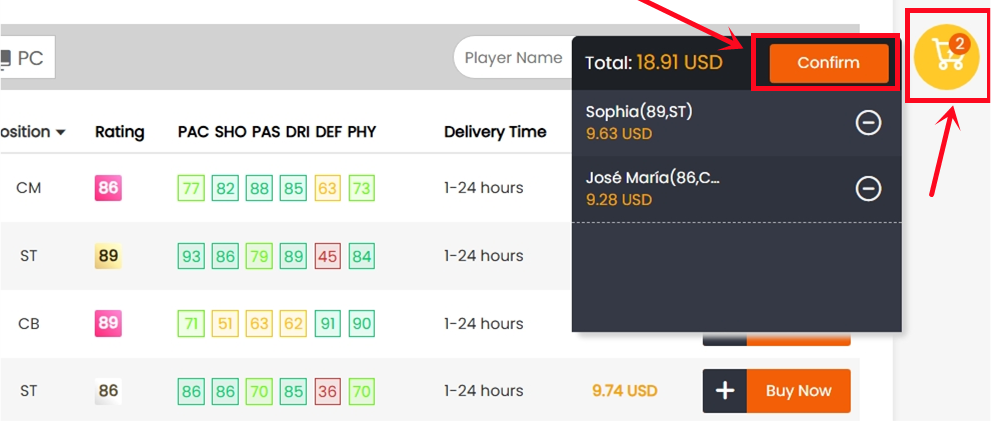
4. Kies de betaalmethode en ga naar AFREKENEN.
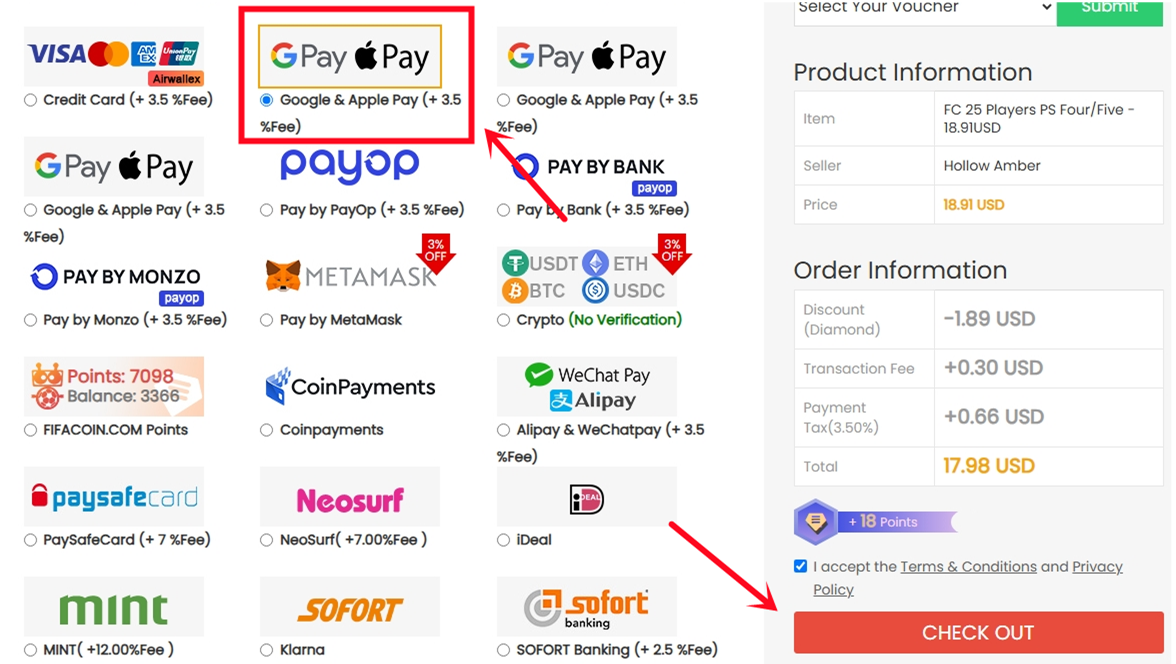
5. Na succesvolle betaling gaat u naar Leden Center - Ordergeschiedenis - Klik op "Spelers Ontvangen".
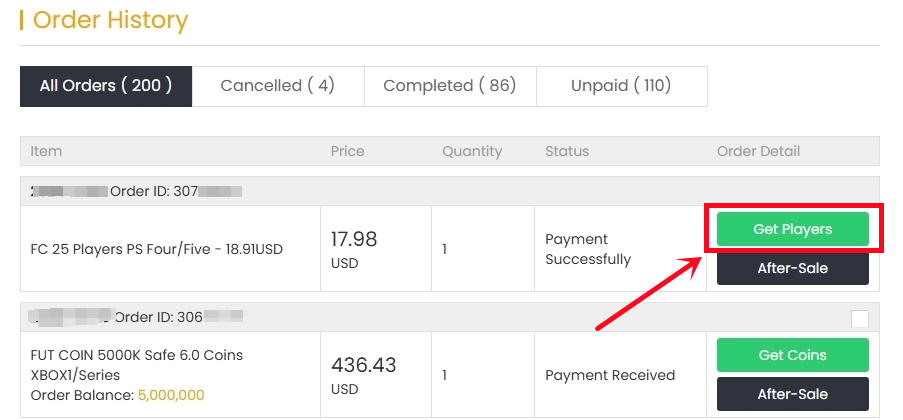
6. Typ uw correcte game account informatie en klik op "Bevestigen". Het duurt enkele minuten om uw account te verifiëren, wacht alstublieft geduldig.
Let op: Het ontgrendelen van de transfermarkt in de web app is noodzakelijk om spelers te kopen.
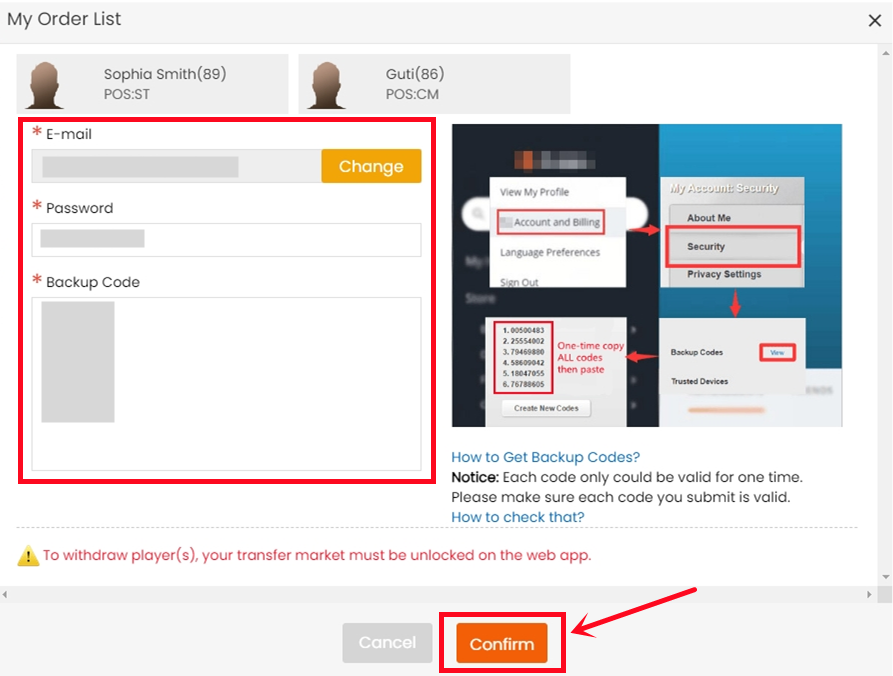
7. Nadat een speler is gekocht, kunt u naar Leden Center - Orders - Speler Opname Geschiedenis gaan om dit te controleren.
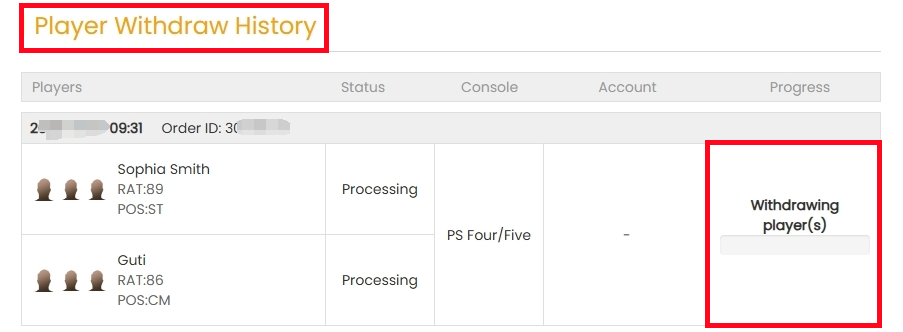
Let op:
- Het vrijgeven van de transfermarkt in de web app is noodzakelijk om spelers te kopen.
1. Log in op uw lidmaatschapsaccount en klik op "FC 25 Spelers".
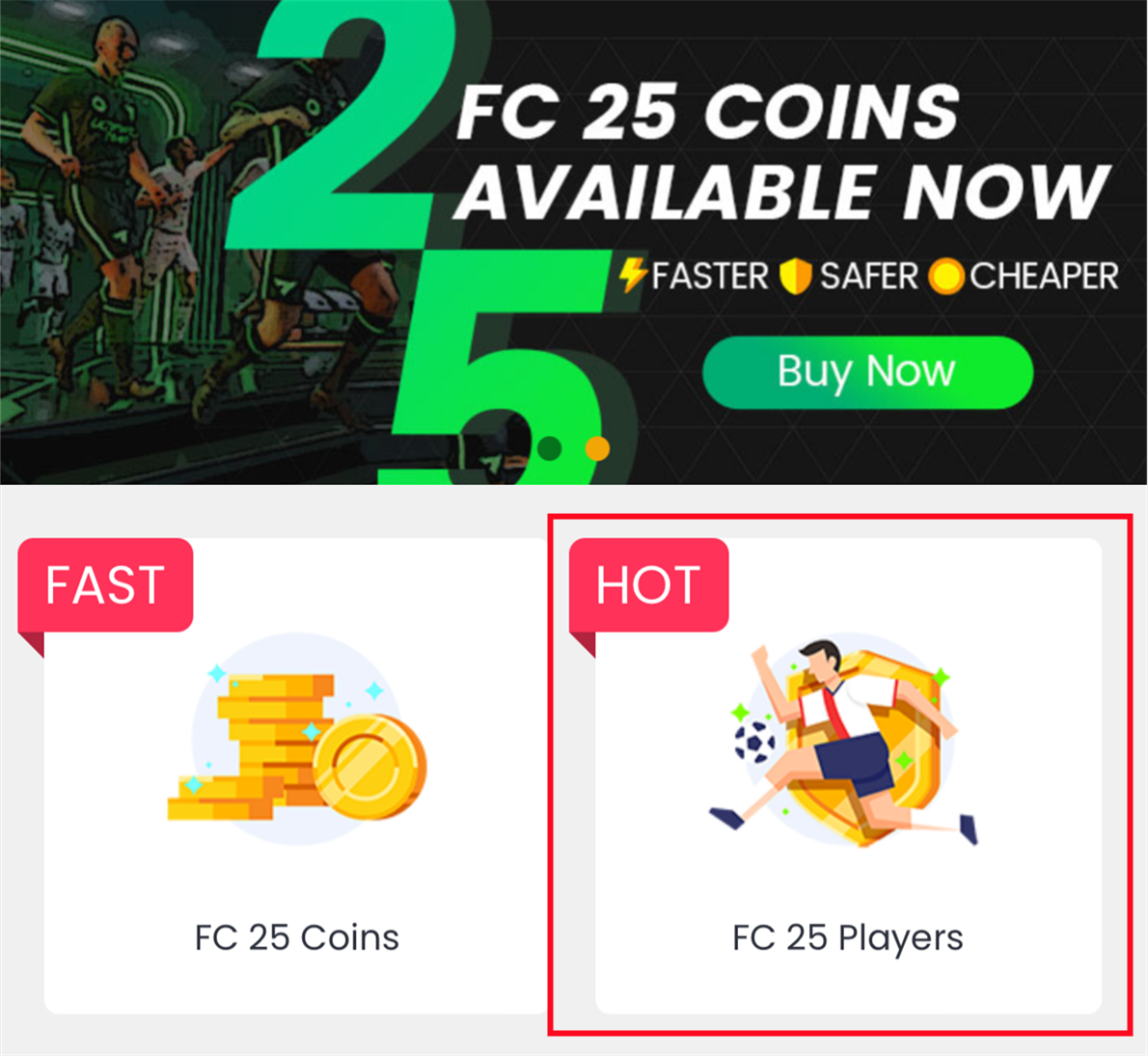
2. Kies uw console en de spelers die u wilt kopen.

3. Klik op het Winkelwagentje onderaan de pagina. Controleer alle spelers die u hebt gekozen en klik vervolgens op "Bevestigen".
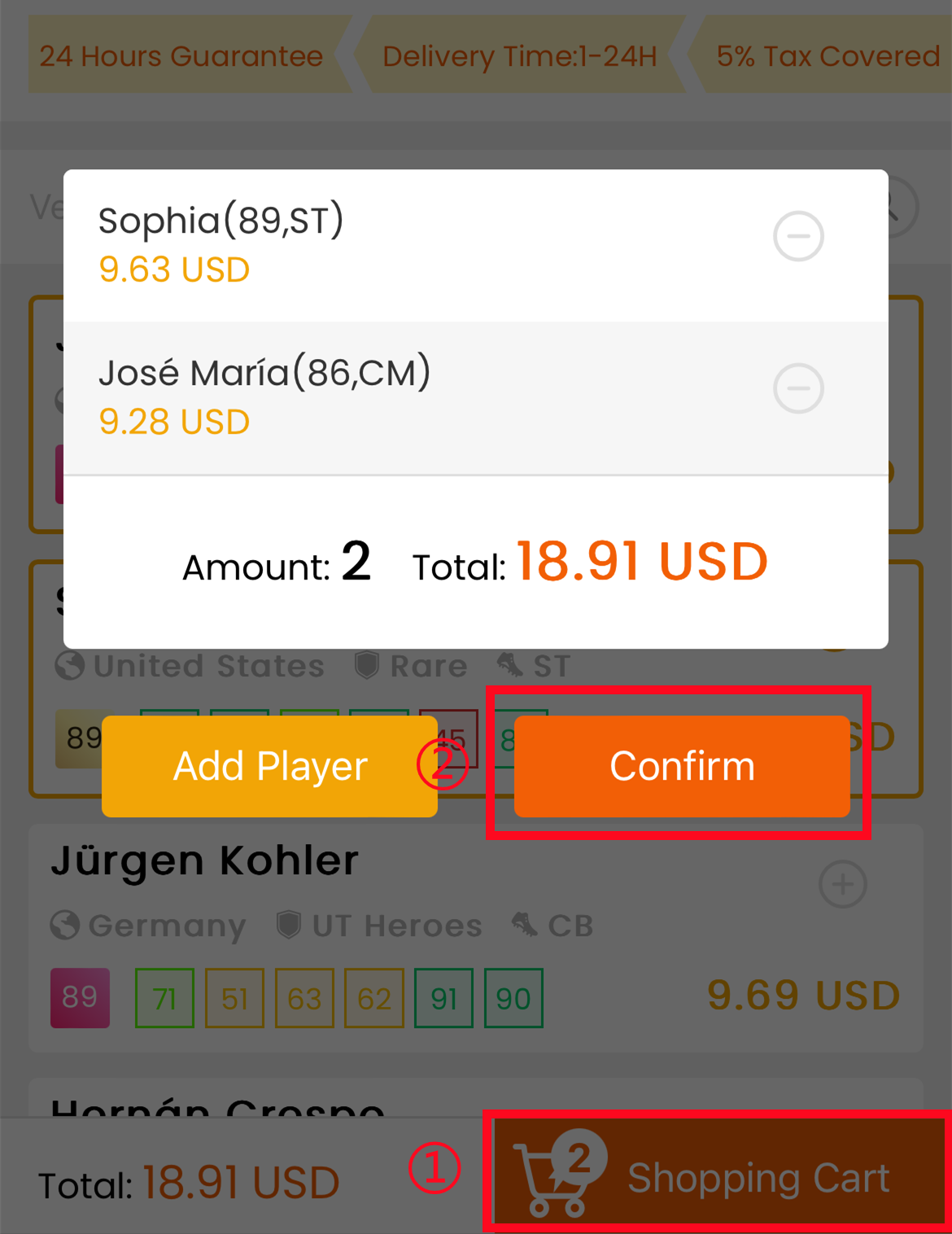
4. Kies de betaalmethode en ga verder naar Afrekenen.

5. Nadat u succesvol hebt betaald, gaat u naar "MIJ - Mijn Bestellingen - Bestelgeschiedenis", zoekt u de bestelling die u zojuist hebt betaald en klikt u op "Spelers Ontvangen".
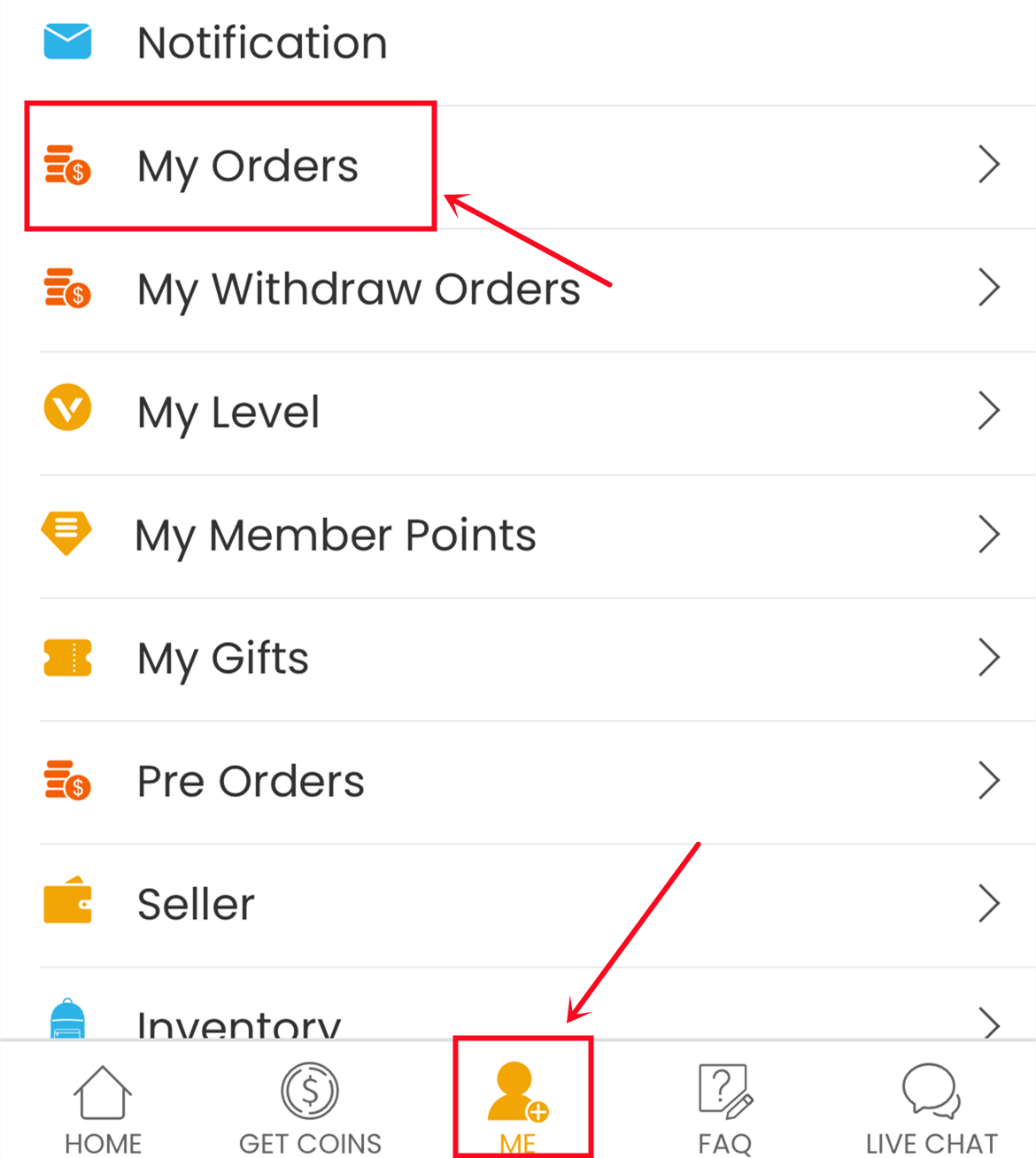
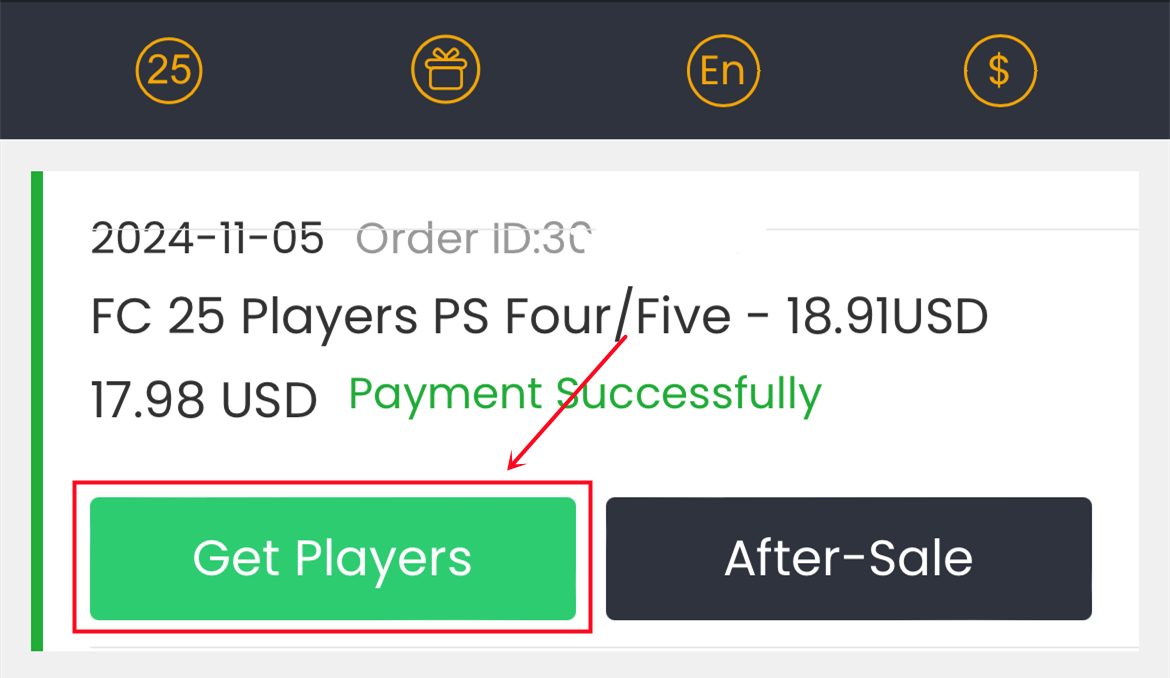
6. Typ de correcte gegevens van uw game-account en klik op "Bevestigen". Het duurt enkele minuten om uw account te verifiëren, wacht geduldig.
Let op: Het vrijgeven van de transfermarkt in de web app is noodzakelijk om spelers te kopen.
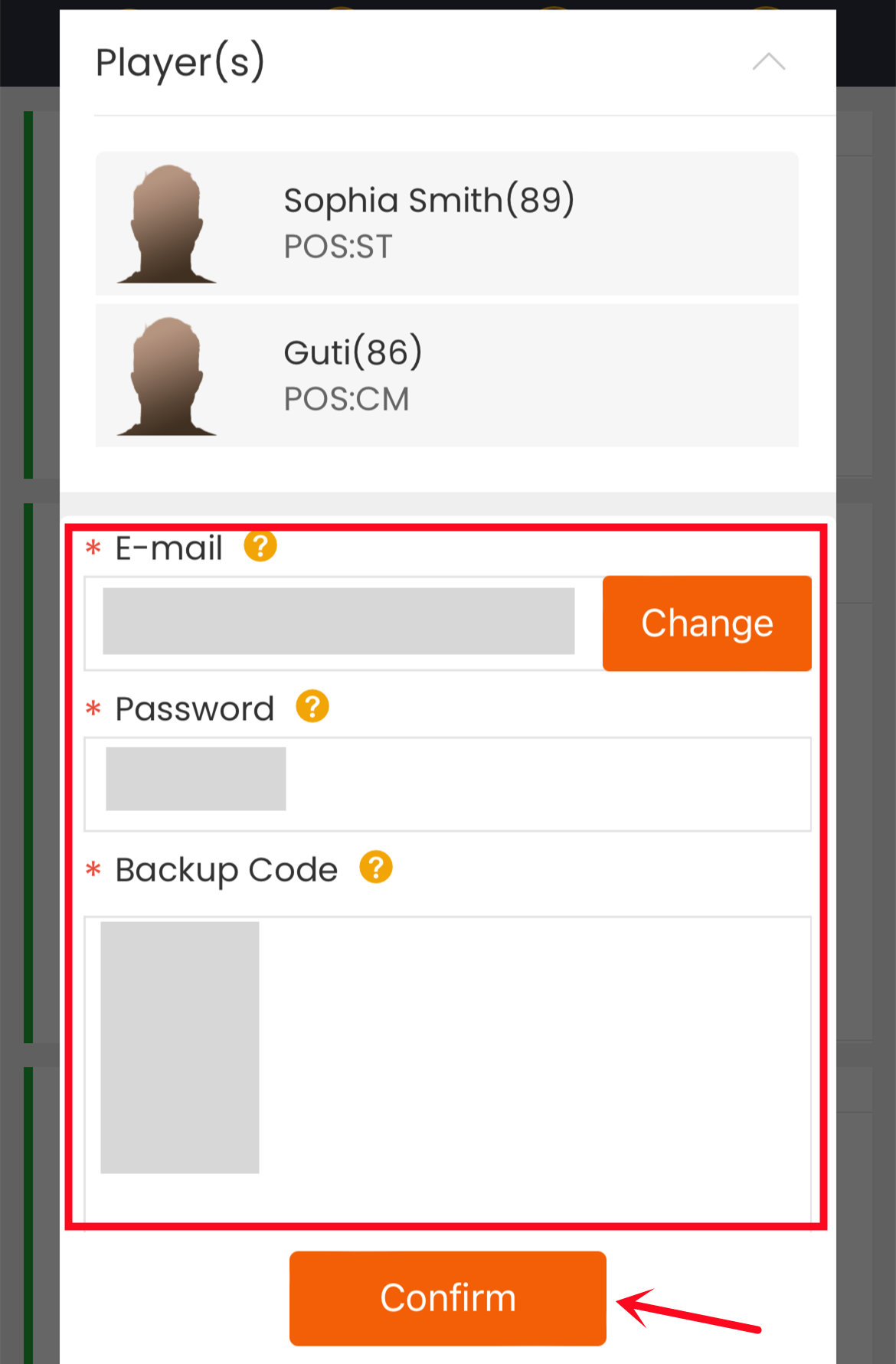
7. Vervolgens kunt u naar "MIJ - Mijn Opnamebestellingen - Geschiedenis Speleropnames" gaan om de bestelstatus te controleren.
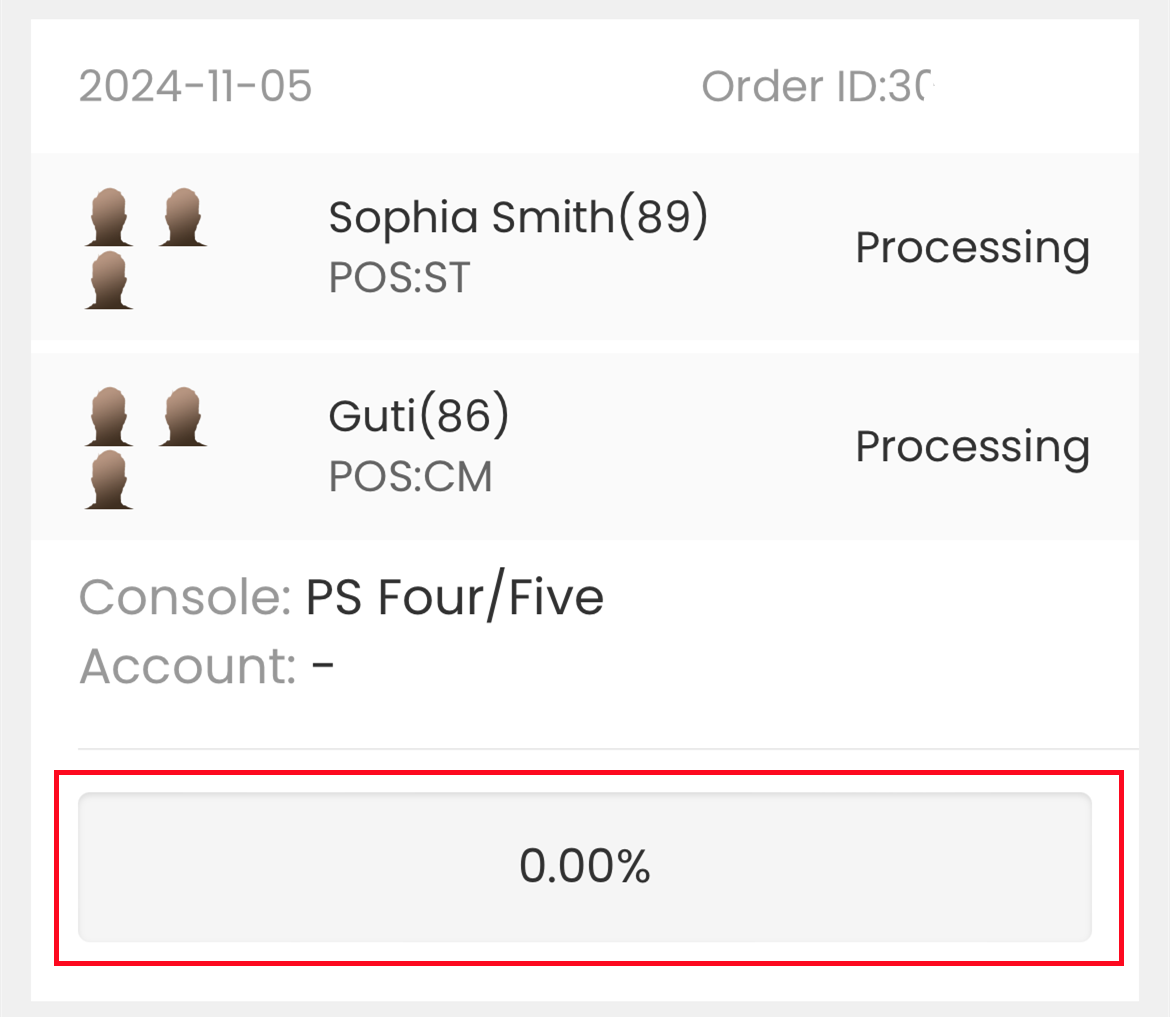
Toegang krijgen tot de transfermarkt via de web-app
Het ontsluiten van de transfermarkt op de Web App is in principe niet moeilijk.
1. Met je eerste of belangrijkste FUT-account
Het duurt meestal slechts een paar dagen om onbeperkt toegang te krijgen tot de Companion App-overdrachtsmarkt. Een paar games zijn voldoende en het maakt weinig uit of je FUT Ultimate Team offline of online speelt. Als je FUT-account al actief was in het voorgaande seizoen, zou je ook direct toegang hebben tot de web-/begeleidende app-transfermarkt.
2. Met je tweede FUT-account
Er is wat meer inspanning en discipline nodig, aangezien het vaak 3-10 dagen en 40-80 FUT Ultimate Team online games kost om de transfermarkt op de web-app te activeren.
Klik voor meer informatie op hier om te controleren.
Transferring players usually takes a few minutes to a couple of hours to finish, so please bear with us. We really appreciate your patience!
To know whether your players arrived or not, you can know in 3 ways:
1. Track Your Latest Order:
You can easily check the status of your most recent order by clicking the processing icon located in the top right corner of the homepage.
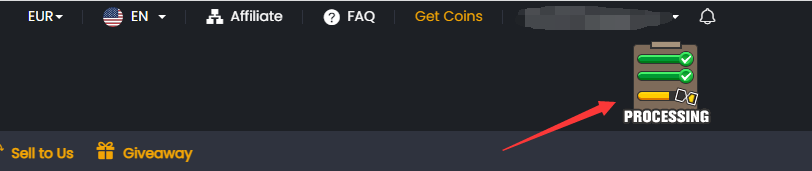
2. Detailed Order Information:
For comprehensive details regarding your order, please navigate to the 'My Withdraw Orders - Player Withdraw History' section within your member center on This site. This page will automatically update with the latest status of your order and your withdrawal history. Upon completion, you may log in to your game account to verify.
For explanations of the various order statuses, please refer to the 'ORDER STATUS' section in our frequently asked questions (FAQ).
3. Email Notifications:
We will keep you informed about your order's progress via email, sent to the email address you used to register on This site. These emails will contain important updates, including any issues that may arise and the necessary steps to resolve them. Your cooperation in these matters is greatly appreciated as we strive to process your order as quickly as possible.
No, you cannot play FUT game on your PlayStation, Xbox, or PC while we transfer your players. Additionally, you CANNOT access your Ultimate Team via the FUT Companion App or Web App since doing so would interrupt and delay the delivery.
But you can play other games on your console. We will keep you informed about your order's progress via email, sent to the email address you used to register on This site. Please make sure you subscribe to it, you could check it here.
These emails will contain important updates, including any issues that may arise and the necessary steps to resolve them. Your cooperation in these matters is greatly appreciated as we strive to process your order as quickly as possible.
Important Notice Before Placing Your Order
To ensure your order goes smoothly:
• The transfer market must be unlocked on your web app to utilize our services.
• Make sure your FUT account has at least 5,000 coins.
• To prevent any interruptions, please DO NOT log in to your account while your service is being processed.
How to Order
1. Please log in to your member account before placing an order, select "FC 25" and click "FC 25 SBCs".
2. Explore the range of services we offer and click "Buy Now" on the service you need.
3. Enter all the necessary details as prompted and click "Buy Now" to proceed.
4. Select your preferred payment method and click to proceed to "CHECK OUT".
5. We'll Handle the Rest! No further action is required from your end. Our team will expertly complete the SBC processes to obtain your rewards. We will notify you via email once everything is finished.
6. You can easily monitor the progress of your SBC processing by checking your "Order History".
Besides, about the explanation of the different order statuses, you can check it on FAQ - ORDER STATUS.
Important Notice Before Placing Your Order
To ensure your order goes smoothly:
• To prevent any interruptions, please log out before placing your order and DO NOT log in to your account while your service is being processed.
How to Order
1. Please log in to your member account before placing an order, select "FC 25" and click " FC 25 Boosting".
2. Explore the range of services we offer and click "Buy Now" on the service you need. Please ensure your account meets the requirements listed for that specific boost.
3. Enter all the necessary details as prompted and click "Buy Now" to proceed.
• For elite players requiring login assistance and further discussion, please also provide your Discord username or Skype ID in the designated field. If you don't have a Discord or Skype account, don't worry! You can contact us via Live Chat after placing your order, and we'll assist you there.
4. Select your preferred payment method and click to proceed to "CHECK OUT".
5. We'll Handle the Rest! No further action is required from your end. Our team will expertly complete the boosting to obtain your rewards. We will notify you via email once everything is finished.
6. You can easily monitor the progress of your order processing by checking your "Order History".
Besides, about the explanation of the different order statuses, you can check it on FAQ - ORDER STATUS.
No, you cannot play FUT game on your PlayStation, Xbox, or PC while your order is processing. Additionally, you CANNOT access your Ultimate Team via the FUT Companion App or Web App since doing so would interrupt and delay the delivery.
But you can play other games on your console. We will keep you informed about your order's progress via email, sent to the email address you used to register on This site. Please make sure you subscribe to it, you could check it here.
These emails will contain important updates, including any issues that may arise and the necessary steps to resolve them. Your cooperation in these matters is greatly appreciated as we strive to process your order as quickly as possible.
Squad Battles voor FC 25 is een spelmodus voor één speler waarin je het opneemt tegen andere squadrons uit de Ultimate Team-community om beloningen te verdienen en hogerop te komen in het klassement.
Je hebt het niet nodig. Iedereen is uitgenodigd. Je hoeft alleen maar binnen te komen en te spelen. Zo simpel is het.
Elk Squad Battles-gevecht resulteert in het verzamelen van gevechtspunten. Ze worden gebruikt om je Squad Battles-rang in de wekelijkse competitie vast te stellen.
In Squad Battles wordt je rang in de wekelijkse competitie bepaald door de gevechtspunten die je gedurende de week verzamelt. Tijdens de huidige wekelijkse competitie kan elke rang slechts een specifiek percentage van de spelers behouden die in Squad Battles spelen. De rangschikking wordt bepaald door de gemiddelde score van alle deelnemers. Om de hoogste rang te behalen, moet je meer gevechtspunten verzamelen dan welke andere deelnemer aan de wekelijkse competitie dan ook. In het spel kun je de procentuele uitsplitsing van elke rang bekijken.
Als je tot de Top 200 spelers behoort die meedoen aan een wekelijkse Squad Battles-competitie, ontvang je beloningen op basis van je rangschikking.
Je ontvangt je beloningen kort nadat het evenement is afgelopen (meestal binnen 5 minuten).
FC 25 Champions is een online spelmodus binnen Ultimate Team waarin de beste spelers strijden om een plek in de finale. Ze krijgen drie dagen de tijd om twintig wedstrijden te spelen en er zoveel mogelijk te winnen.
De Champions Play-Offs vormen de eerste fase van de algemene Champions-competitie en duren het hele Ultimate Team-seizoen, dat vier tot zes weken duurt.
De Champions Finals, voorheen bekend als Weekend League, zijn de tweede en laatste fase van de competitie.
Zodra je je kwalificeert, kun je deelnemen aan de Champions Play-offs wanneer je maar wilt. Als je genoeg punten verdient, kun je meedoen aan de Champions Finals, die van vrijdag tot maandag duren. Elk UT-seizoen heeft een beperkt aantal deelnemers aan de Play-offs, wat je in het spel kunt zien. Bij de start van elk nieuw seizoen wordt deze beperking opnieuw ingesteld.
Champions Qualification-punten zijn de enige manier om je te kwalificeren voor de play-offs. Je kunt deze punten verdienen door deel te nemen aan Division Rivals. Het aantal Champions-punten dat je aan het einde van elke wedstrijd en week wint, wordt bepaald door je divisie. Hoe beter je speelt, hoe meer punten je krijgt. Als je 1000 punten hebt, word je automatisch in de play-offs geplaatst.
Elke Champions Finals-campagne die je voltooit, levert je Champions Qualification-punten op. Het aantal Champions-punten dat je na je campagne hebt verdiend, wordt bepaald door je niveau. Hoe hoger je rang, hoe groter de kans dat je terugkeert.
Breng je team naar de Champions Play-Offs nadat je je via Division Rivals hebt gekwalificeerd voor de FC 25 Champions. Je ontvangt een Finals Qualification Token door genoeg punten te scoren in de Champions Play-Offs om je te kwalificeren voor de Champions Finals.
Je hebt 10 wedstrijden om minimaal 20 punten te halen. Elke overwinning is vier punten waard, terwijl elke nederlaag één punt waard is. Je gebruikt de Token vervolgens om te beslissen wanneer je aan de Finals wilt deelnemen.
In Division Rivals voor FC 25 kunnen spelers beloningen en Champions-punten verdienen via een op vaardigheden gebaseerd rangschikkingssysteem waarmee ze solo of coöperatief kunnen spelen.
Er zijn 10 divisies. De beste spelers strijden in de elite divisie, terwijl de minder ervaren spelers in divisie 10 strijden. Je kunt in het spel zien hoeveel overwinningen je nog in elke divisie hebt.
Een Divisie is een groep spelers die online spelen in Rivals. Hoe hoger de divisie, hoe beter de spelers verondersteld worden te zijn.
De Elite Divisie is het volgende speelniveau na Divisie 1. Nadat je door Divisie 1 bent gekomen, kun je de Elite Divisie bereiken. Wanneer je de Elite Divisie bereikt, blijf je daar tot het einde van het actieve Ultimate Team-seizoen.
De Elite Divisie is gereserveerd voor de beste UT-spelers. Alle spelers in de Elite Divisie worden gerangschikt op basis van hun Skill Rating, waarbij de top 200 op het wereldwijde klassement verschijnen. De platforms zijn verdeeld in drie categorieën: PlayStation 4 en PlayStation 5; Xbox One en Xbox Series X|S; en PC (Origin/Steam).
Division Rivals in FC 25 gebruikt een laddersysteem, waarbij elke Divisie bestaat uit de volgende onderdelen:
• Rangen die je voortgang binnen een Divisie aangeven en je in staat stellen grotere Wekelijkse Beloningen te verdienen;
• Stages, dit zijn de individuele stappen tussen Rangen;
• Checkpoints, die voorkomen dat spelers terugvallen en ervoor zorgen dat ze op hun juiste vaardigheidsniveau blijven.
Het resultaat van elke wedstrijd bepaalt je positie op de ladder.
• Een wedstrijd winnen laat je één Stage vooruitgaan (+1);
• Gelijkspelen houdt je op de huidige positie (+0);
• Een wedstrijd verliezen zet je één Stage terug (-1), tenzij je bij een checkpoint bent.
Divisie 10 is waar je begint als je Division Rivals voor het eerst speelt. Divisie 10 heeft verschillende Stages die je moet voltooien voordat je doorgaat naar Divisie 9, die enkele Stages heeft voordat je doorgaat naar Divisie 8, enzovoort.
De wekelijkse en upgrade beloningen worden elke donderdag om 8:00 UTC geleverd, terwijl de mijlpaalbeloningen aan het einde van het seizoen worden geleverd.
SBC is een singleplayer-spelmodus in FC 25's Ultimate Team. Spelers hebben nieuwe mogelijkheden om creatief te zijn tijdens het spelen, door selectiebouwuitdagingen in te dienen en beloningen te verdienen.
Een van de doelen van de Spelersselectie-uitdagingen-spelmodus is om spelers in staat te stellen uitdagingen te voltooien en prijzen te ontvangen voor kaarten die ze niet nodig hebben of die in hun clubs liggen te verrotten.
De SBC-vereisten in FC 25 zijn doorgaans een mix van Spelerkwaliteit, Teamgeest en Rating, Nationaliteiten, Competities en Clubs.
The order status shows 'Cancelled', which means your withdrawal order was cancelled for some reason. However, don't worry, you still can get the coins. The process message with your withdrawal order (like the picture below) will show why your order was cancelled. Please address the issue and resubmit your withdrawal request.
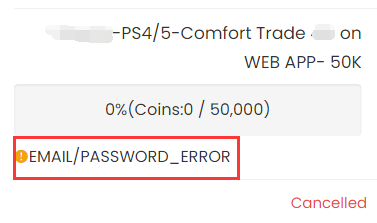
The following is a list of what you can do based on different process messages. Please kindly take a look, if you still have any questions, feel free to contact us via Live Chat.
EMAIL/PASSWORD_ERROR
It means that our system could not log in to your game account with the email/password you submitted, please make sure you type the correct account info.
What You Can Do:
1. Check your ea account password on www.ea.com.
2. After you check that, get coins again to submit the correct account details.
CODE_ERROR
It means our system could not login your account with the backup codes you submitted. Please make sure you submit valid backup codes. Usually, each code only could be valid for one time.
What You Can Do:
1. Create new backup codes on your EA account. For step-by-step tutorial, you can check it here.;
2. Get coins again to submit the correct account details.
Notice: If your order still shows "code_error" even after you submit new and valid codes, try to reset the password for your ea account, get new backup codes, and then get coins again.
WEBAPP_MARKET_LOCKED(Only for Comfort Trade 6.0)
It means your transfer market is locked on web app. Please unlock it first, so we can transfer coins for you.
What You Can Do
1. Keep playing FC games to unlock it. You can login web app to check. After login, click "TRANSFERS", you will see if it is unlocked.
2. When it's unlocked, get coins again to submit your correct EA account details.
Your EA Ultimate Team Coins must be at least 1500.
It means there are no enough coins as basic transaction coins in your FUT account.
What You Can Do:
1. Please log in your FUT account and get 1500 coins(5000 coins will be better) at least;
2. After you done this, please kindly log out your game account;
3. Get coins again to submit the correct account details.
GETTING_STARTED
It means there is no ultimat team linked with the ea account you submitted.
What You Can Do:
1. Find the correct EA account:
• Log in FC 25 on your console/pc;
• Scroll right in the menu to Customise;
• Open Online Settings;
• Open EA Account;
• Here you’ll find your public ID, your email address which link to your EA Account, and your join date.
2. Get coins again to submit the correct account details.
PLATFORM_ERROR
It means that the platform linked to your EA account doesn't match the platform you purchased the coins for.
What You Can Do
1. Double-check the platform linked to your EA account and the one you bought the coins on. If you bought the wrong ones, please contact us via live chat to change them to the correct platform.
2. Get coins again to submit the correct account details.
Here are some common reasons why withdrawal orders get cancelled. Check these to see if any apply to your situation, and try submitting your account details again. If you're still having trouble, our live chat team is here to help. Just let us know and we'll be happy to assist you!
2. Click profile at the top right of the page, and click "Account Settings".
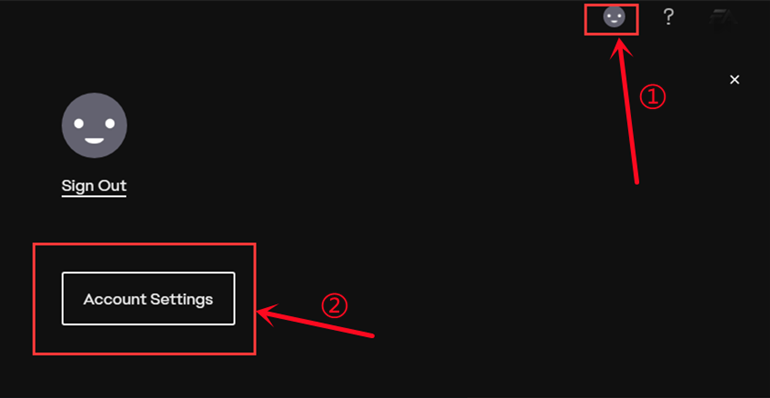
3. Click on the point "Security", then click "Turn On" option.
Notice: If the option shows "Turn Off" there, please skip ahead to step 6.
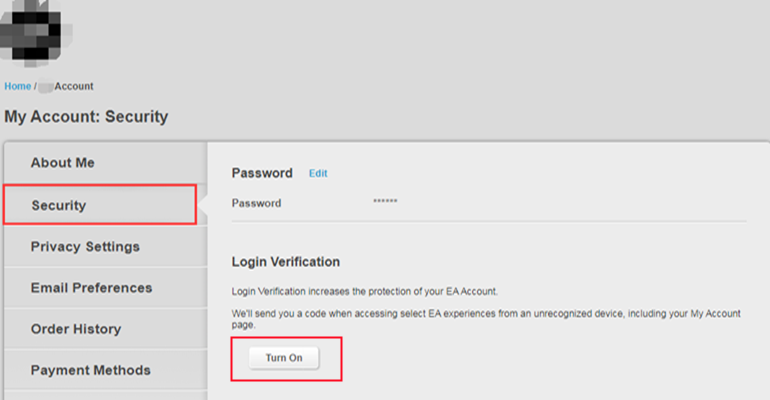
4. Choose "Email", then click "Send Code".
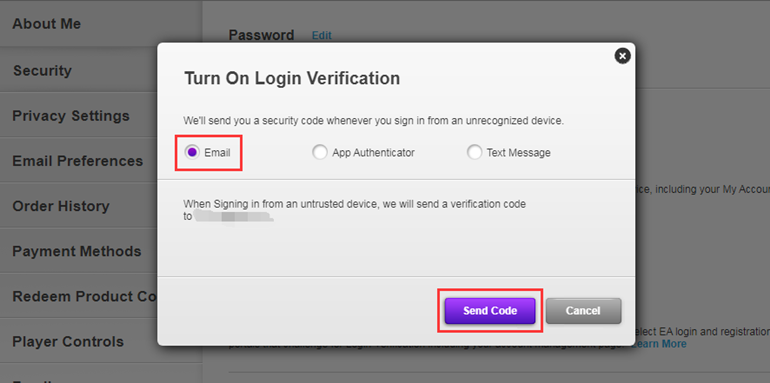
5. Type the security code you received in your email inbox, then "Turn On Login Verification".
After that, please skip ahead to step 8.
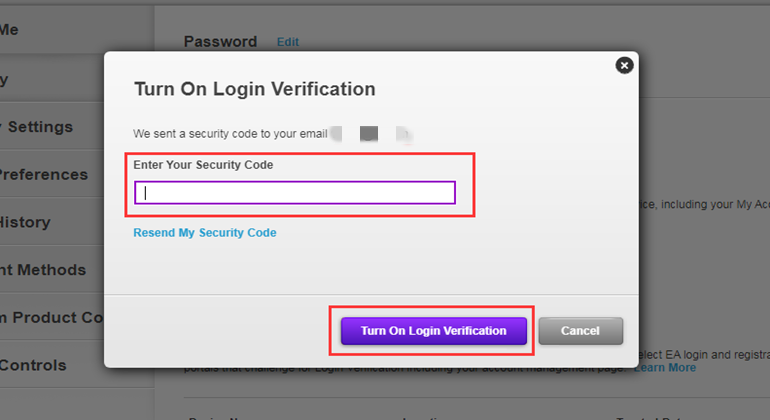
6. Click on "View" backup codes.
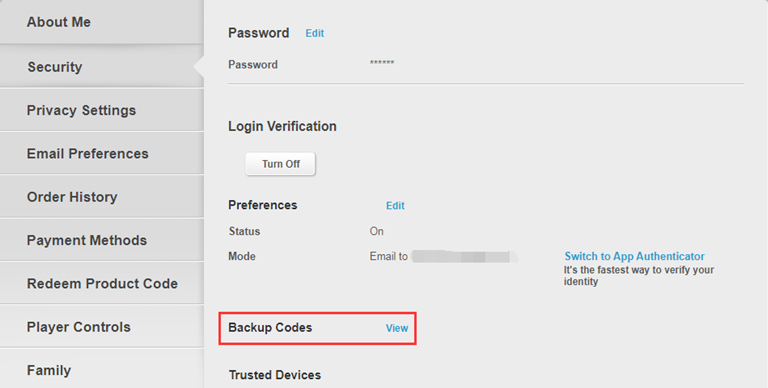
7. Click "Create New Codes" button.
Notice: If the backup codes are gray, it means they have already been used and expired because each code can only be used once. Click the button to get valid codes.
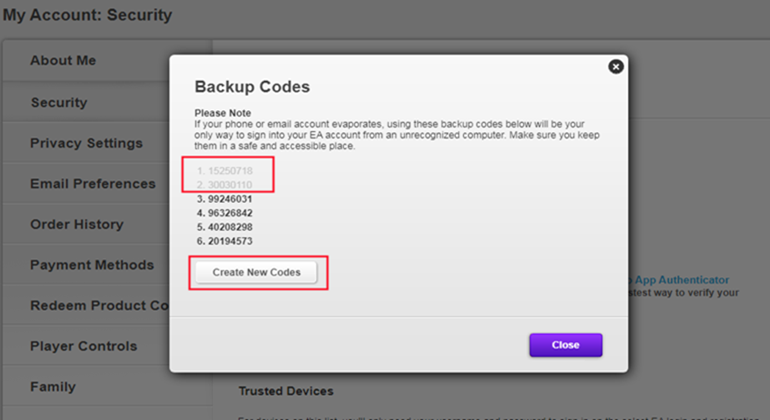
8. One-time copy of all six black backup codes then paste them into the fields.
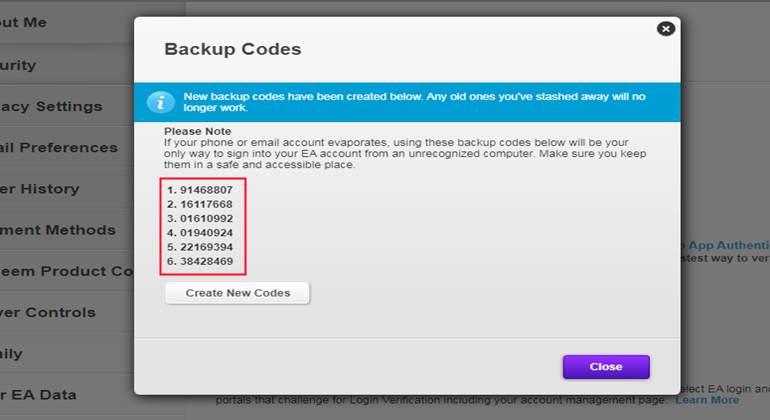
Here is a guide video link: https://www.youtube.com/watch?v=qYXy2GTo6DE
More details, go to https://help.ea.com/en/article/origin-login-verification-information/
At least 24 hours are required after your last delivery. Please do not submit multiple comfort trade orders within 24H, one order is the best.
2. Sign in fifa Ultimate Team
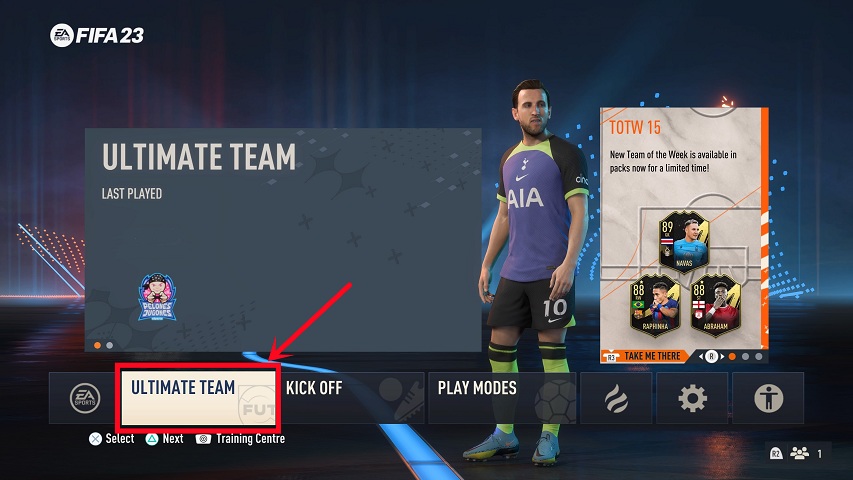
3. Choose the "Leave FUT" button at the bottom to log out of Ultimate Team and choose "Yes."
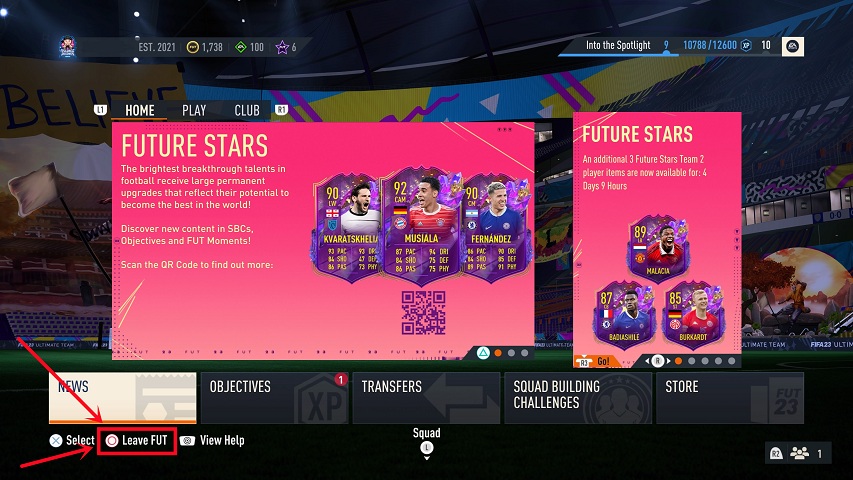
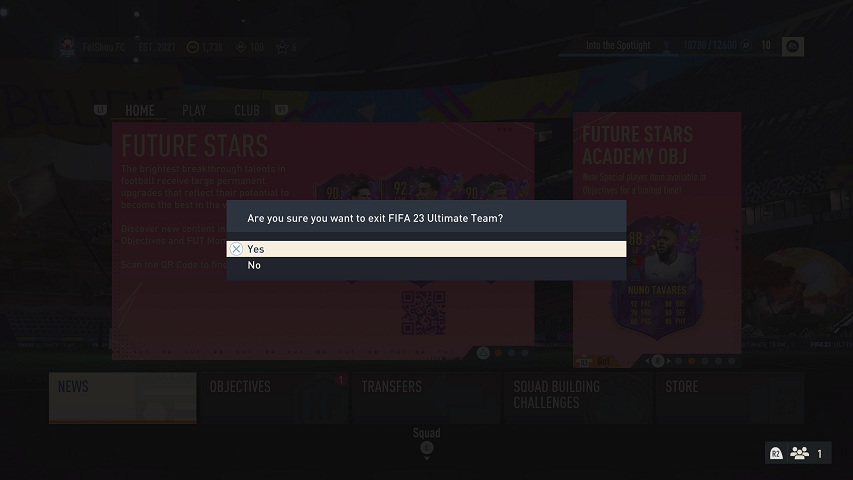
After that, you successfully logged out of Ultimate Team. While the transaction is being processed, please do not log in.
If you purchased coins for wrong console, please contact live chat to exchange coins for the console you need.
1. After payment, turn to "GET COINS" at bottom of the page, then choose the correct console to transfer coins.
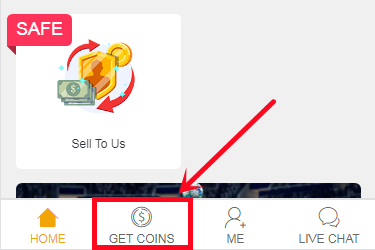
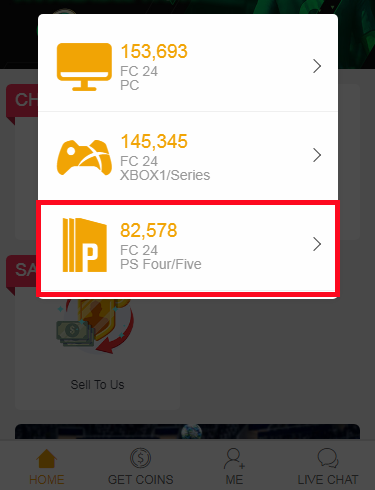
Note:
If the transfer market on your web app is unlocked, please choose the "Comfort Trade 5.0 on WEB APP" transfer method.
If the transfer market on your web app is locked, please choose the "Comfort Trade 5.0 on Console" transfer method.
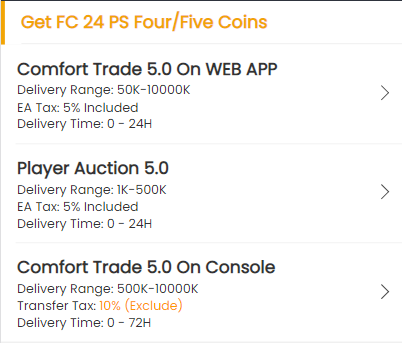
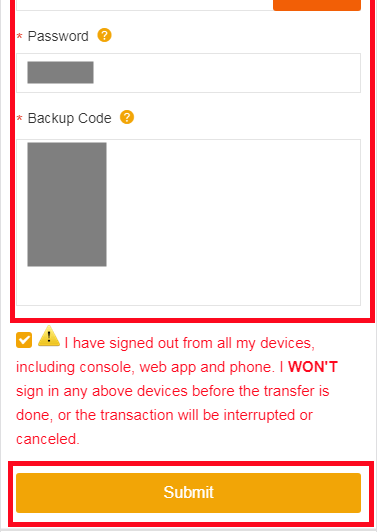
Player Auction 6.0
1. After payment, turn to "GET COINS" at bottom of the page, then choose the correct console to transfer coins.
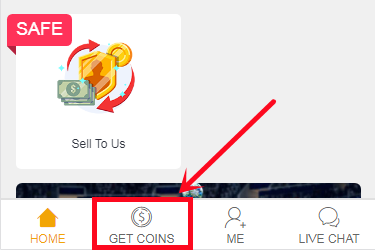
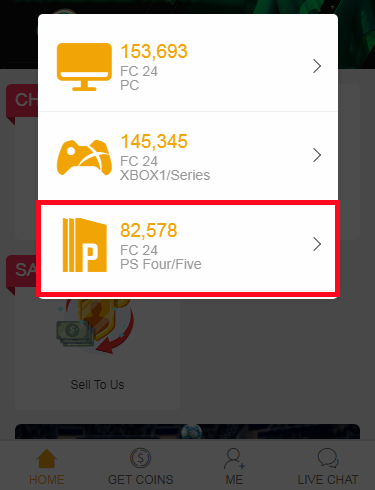
2. Choose Player Auction 6.0 method.
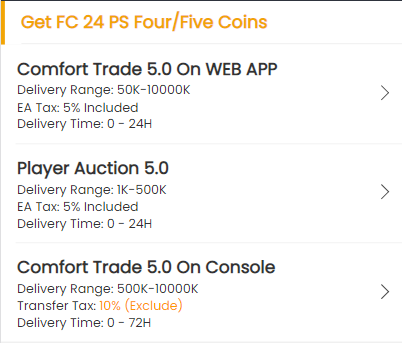
3. Type your EA account's current coins amount, click "Search" and get the search condition.
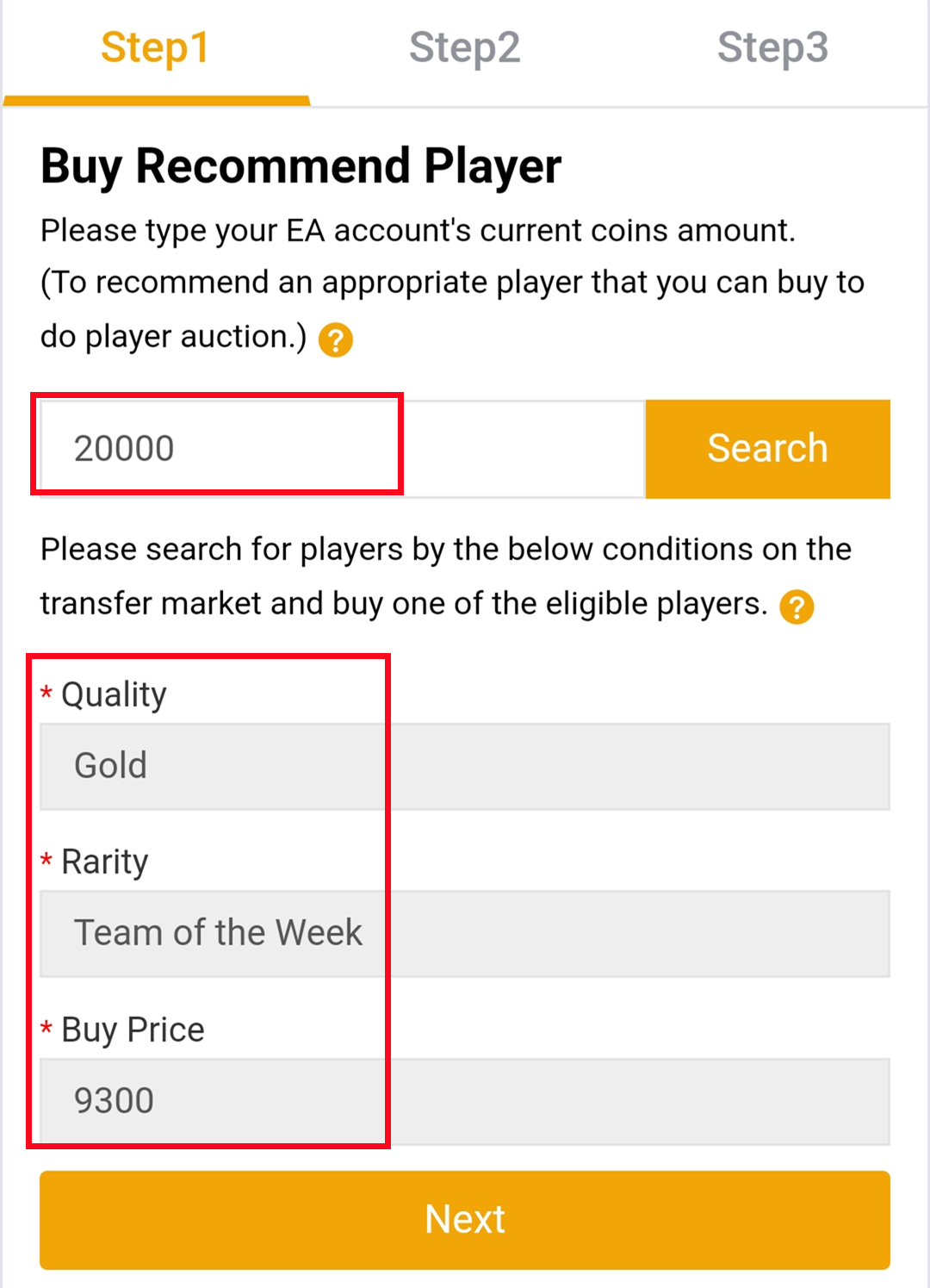
4. Come to the transfer market on EA web app/console, according to the condition, search for players and buy one of the eligible players.
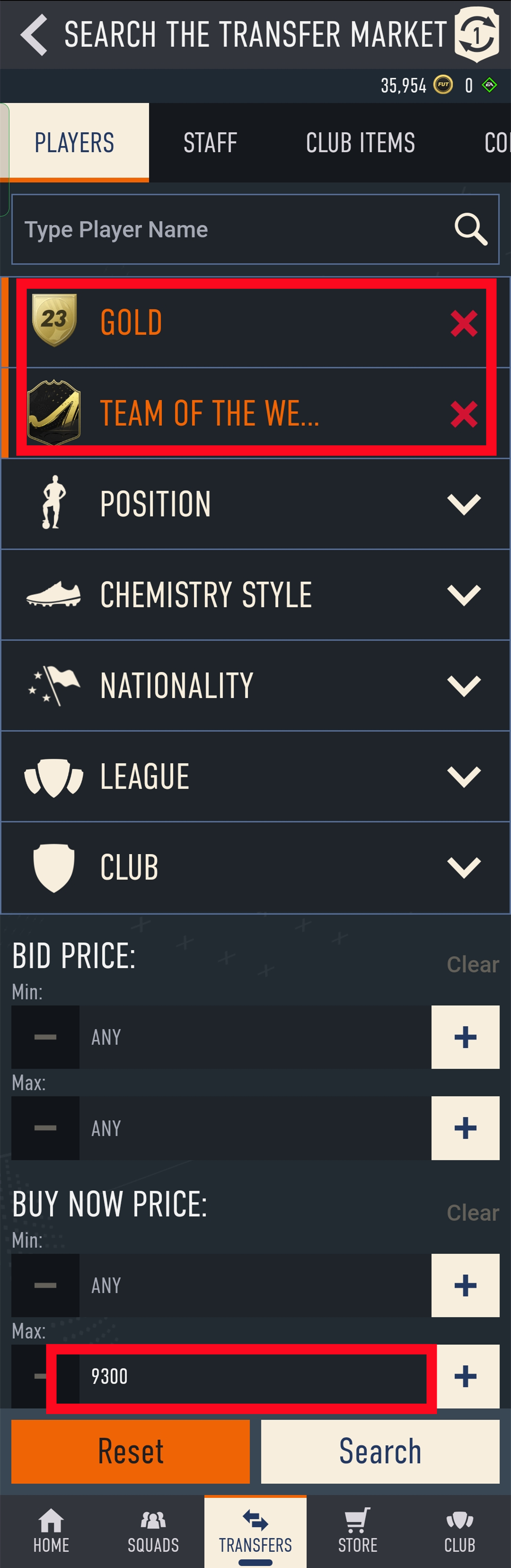
5. Back to Player Auction 6.0 page - step 1, click "Next" to Step 2. You will get the set price for the player.
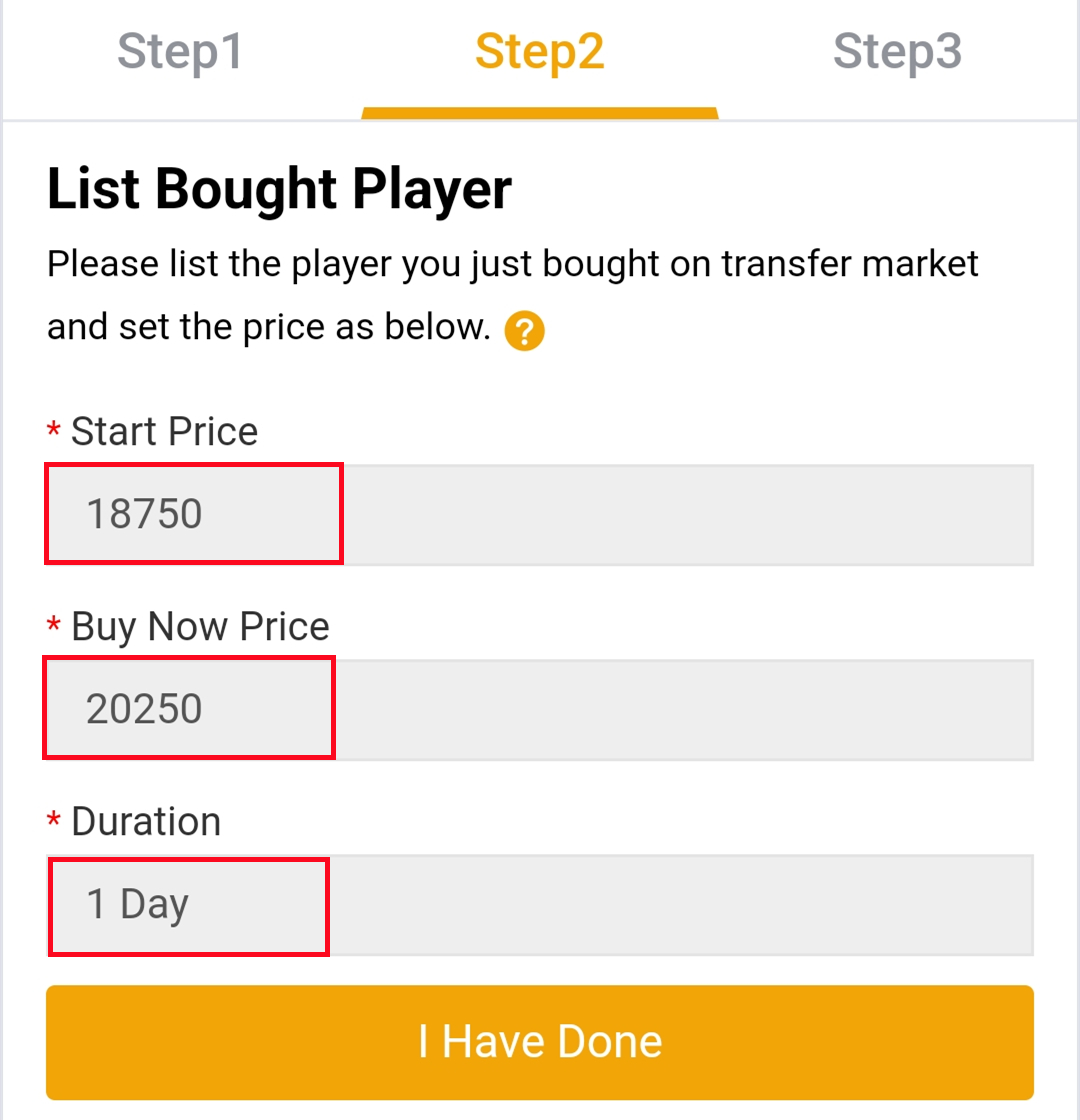
6. Come to EA web app, list your bought player on the transfer market and set the price exactly as per the info provided by us.
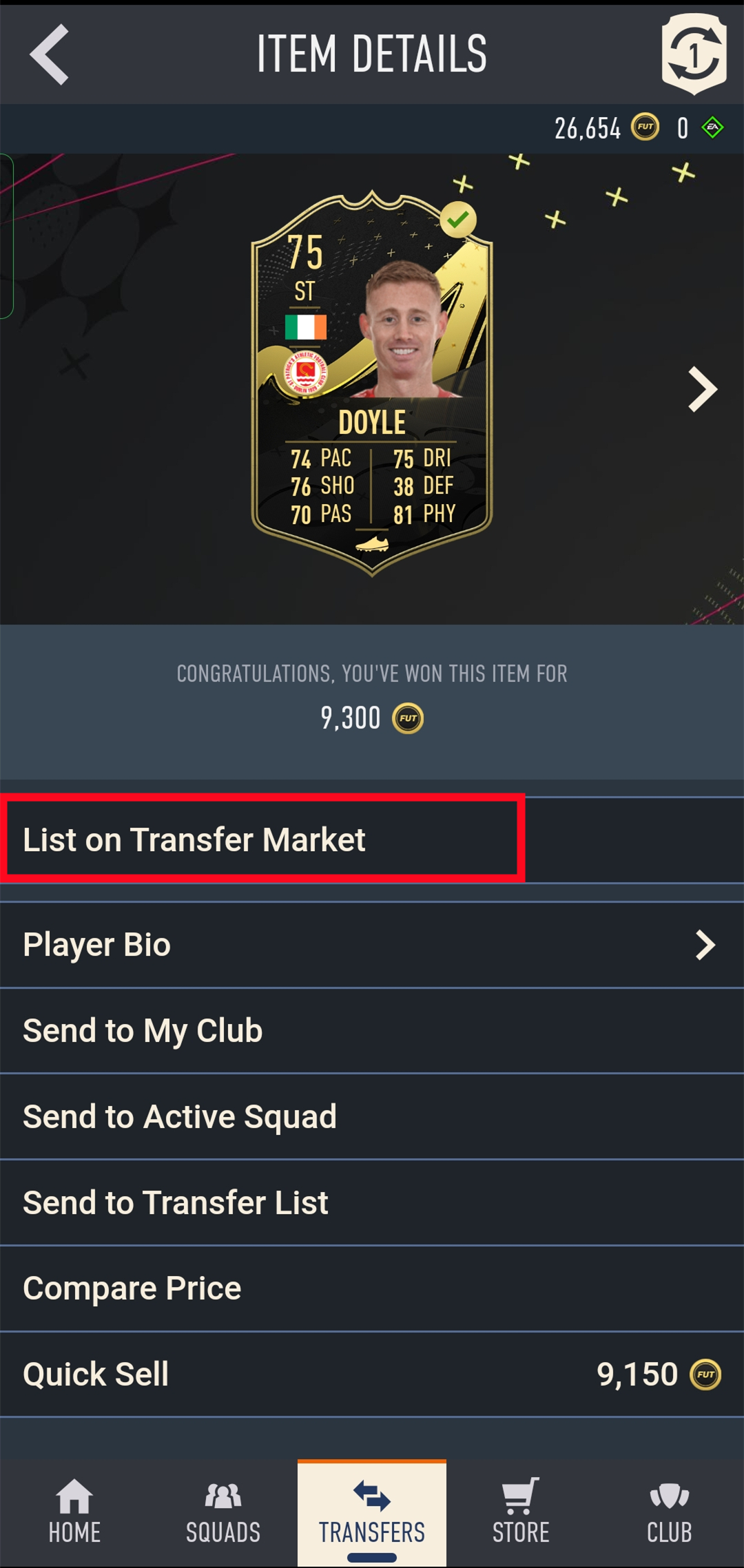
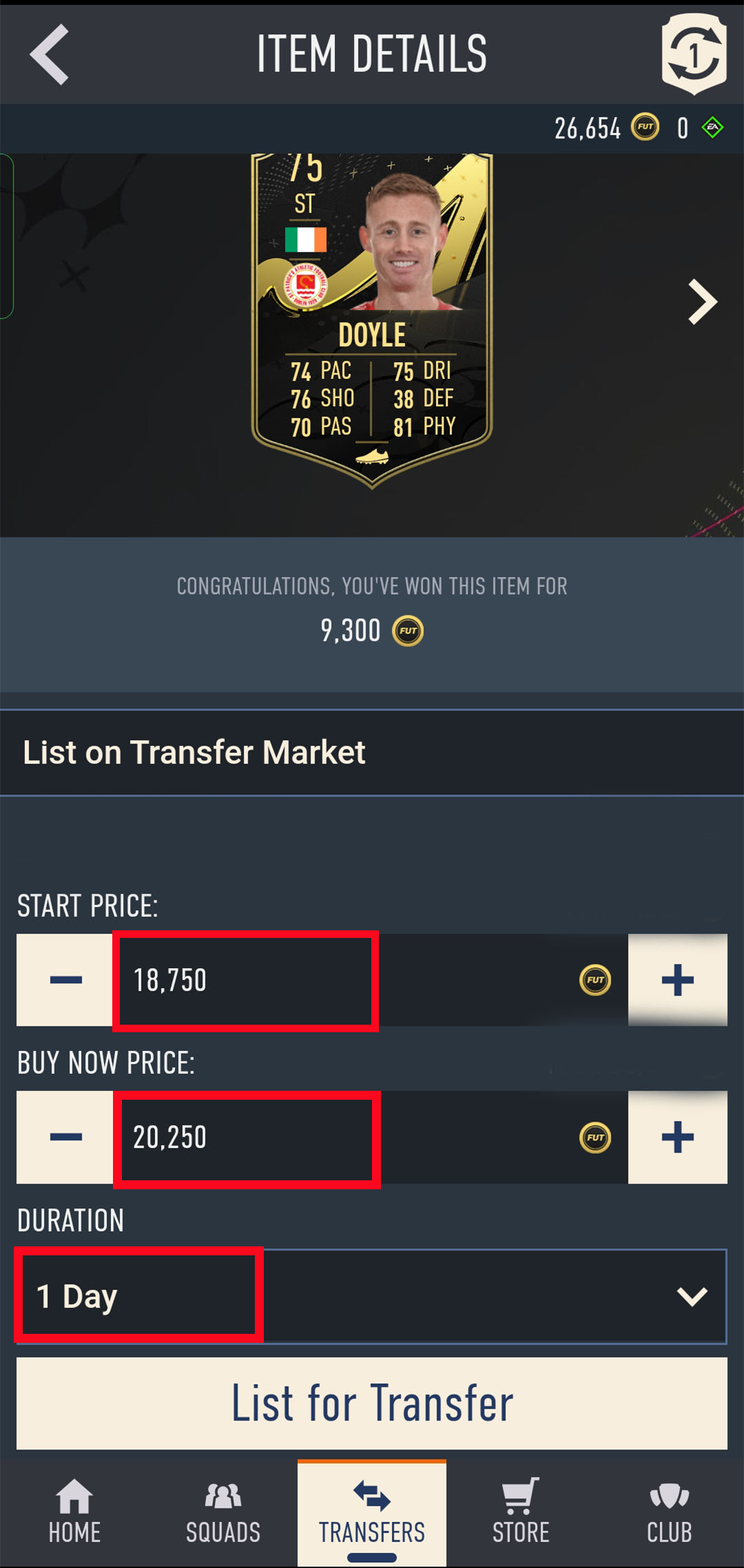
7. Back to Player Auction 6.0 page - step 2, click "I Have Done" to Step 3. Type your listed player's name and select the right one then click "Search".
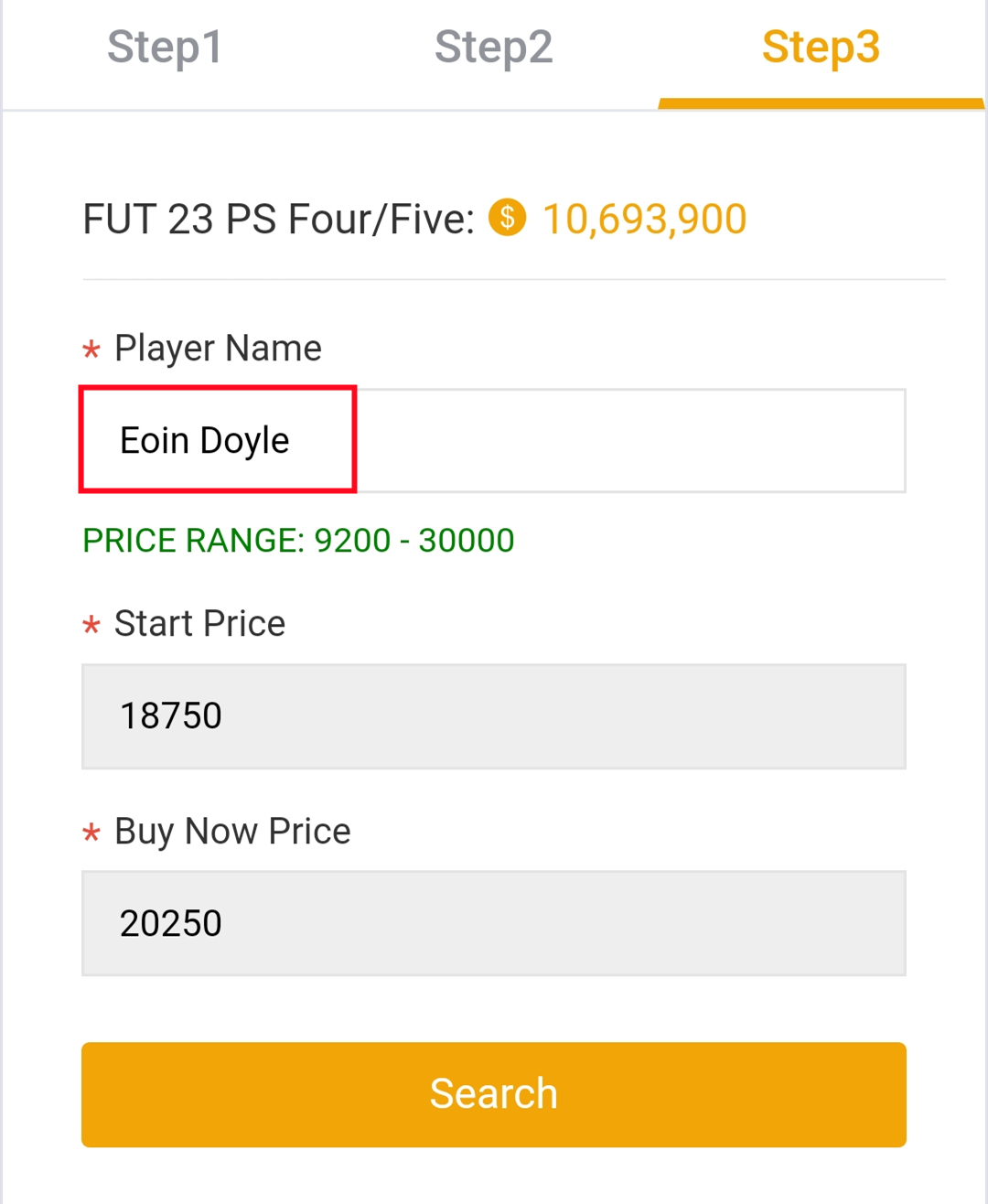
8. Our system will locate player cards automatically. Please confirm and choose the player card listed by you, then click "Buy Now".
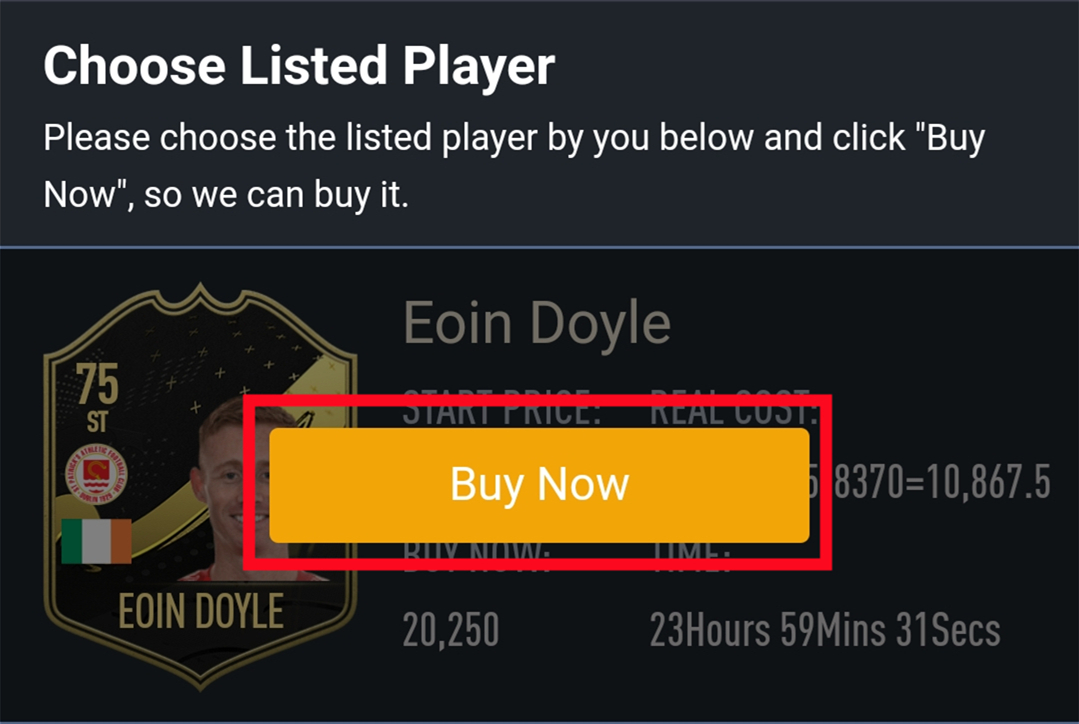
9. Please wait for a while till we buy your player card, then log in to collect your coins. You can repeat this process to withdraw more coins via Player Auction 6.0.
If you are unable to log in with your current password, EA may reset it. We will not and cannot change your password; however, you may set a new one by logging in to the webapp and clicking the "forgot your password" option at https://www.ea.com/ea-sports-fc/ultimate-team/web-app/. If there is still an issue, please contact us via chat or email with your order number.
From Balance System to Order System:
Currently, our website operates on a balance system where you pre-purchase coins and use them as needed. After the update, we will be transitioning to an order system. This means that you will place orders for specific amounts of coins whenever you need them, and the coins will be delivered directly to your game account upon order completion.
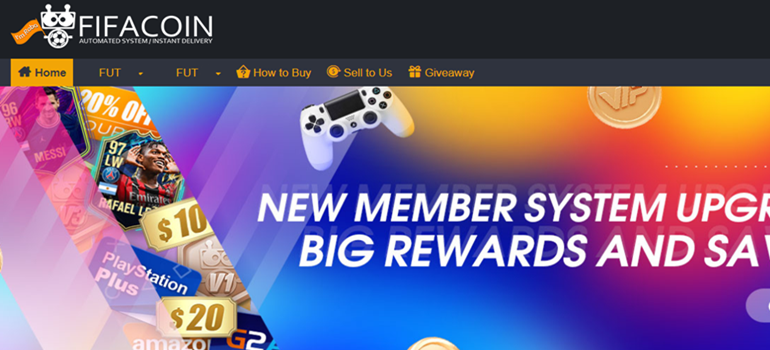
2. Select your console, then enter or select the coins amount you want to buy, and click "Buy Now".
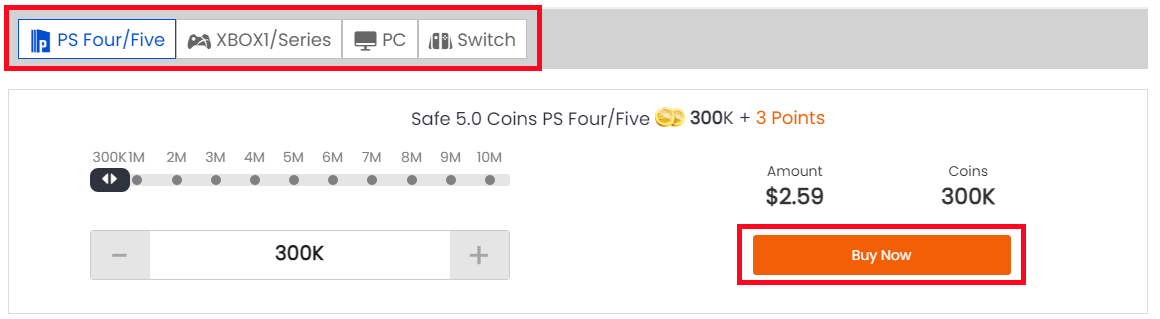
3. You'll be led to the payment page, select one of the payment methods and send your payment.
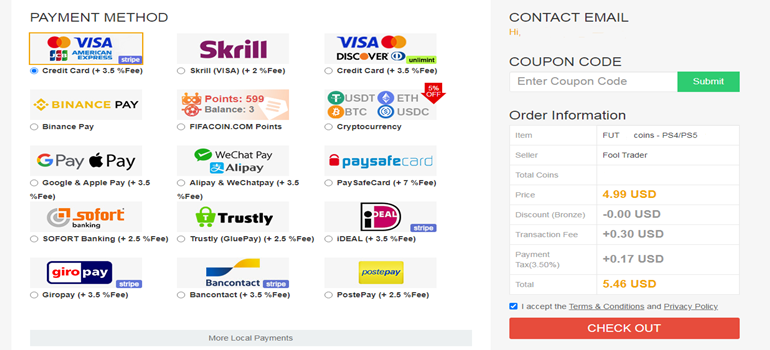
After payment, you have 2 trade ways to get coins from your FIFACOIN.com member account:
Comfort Trade 6.0:
1. Click "Get Coins" at the top right of the page.

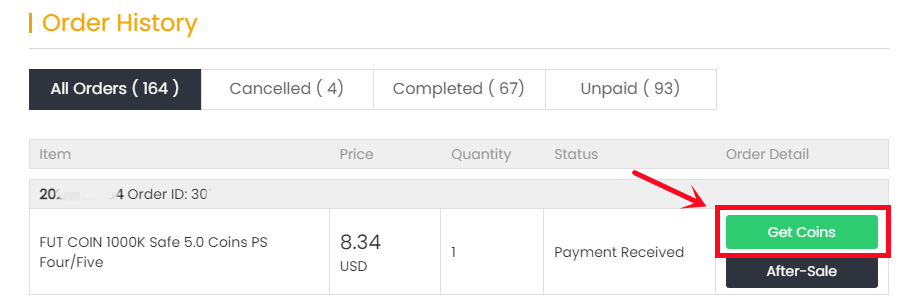
2. Choose "Comfort Trade 5.0 On WEB APP" transfer method and etner your Origin Account correct information into the blank and click "Submit". It will take a few minutes to verify your account, please wait patiently..
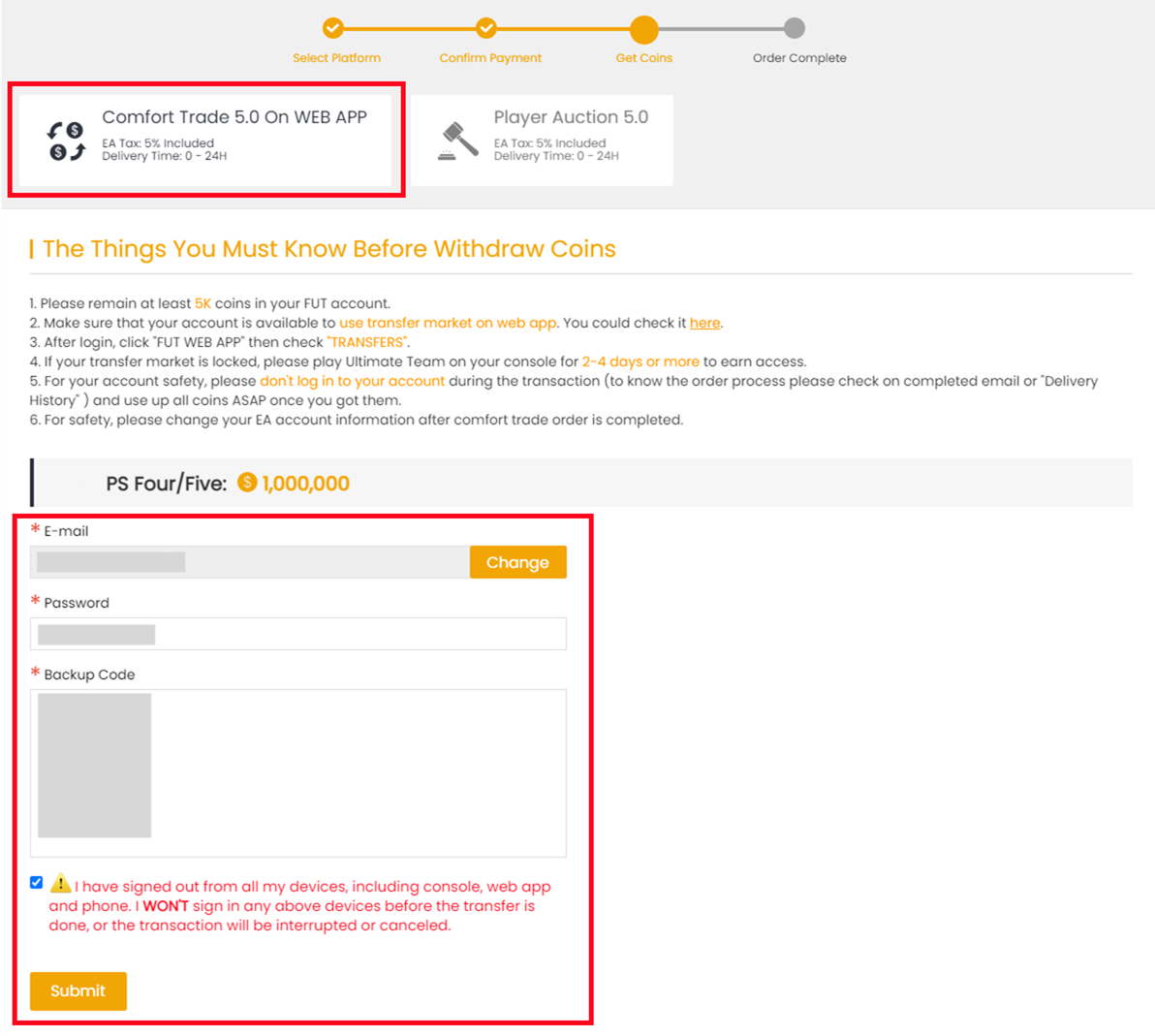
3. You can check your "Delivery History" to know the coins transfer processing.
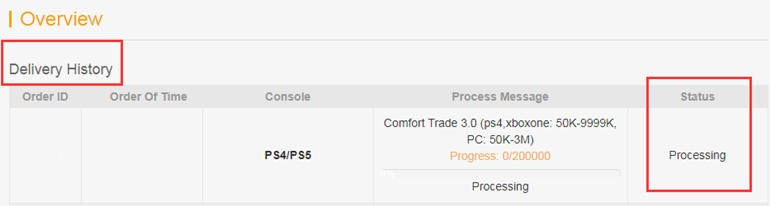
Player Auction 6.0:
1. Select "Get Coins" at the top right of the page.

2. Choose Player Auction 6.0.
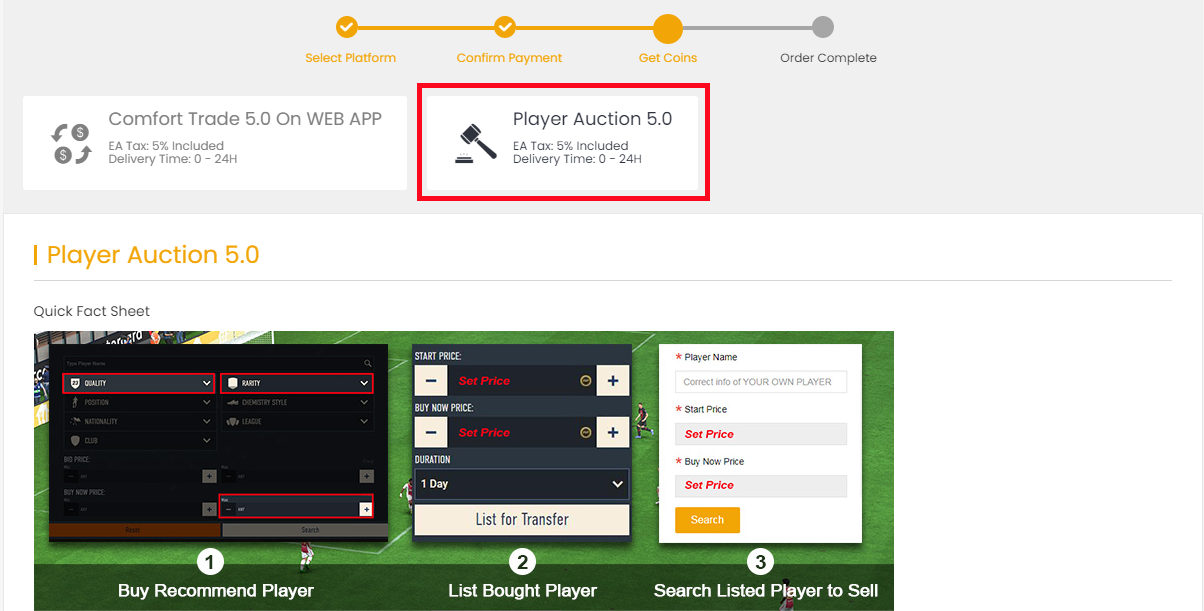
3. Scroll down, type your EA account's current coins amount, click "Search" and get the search condition.
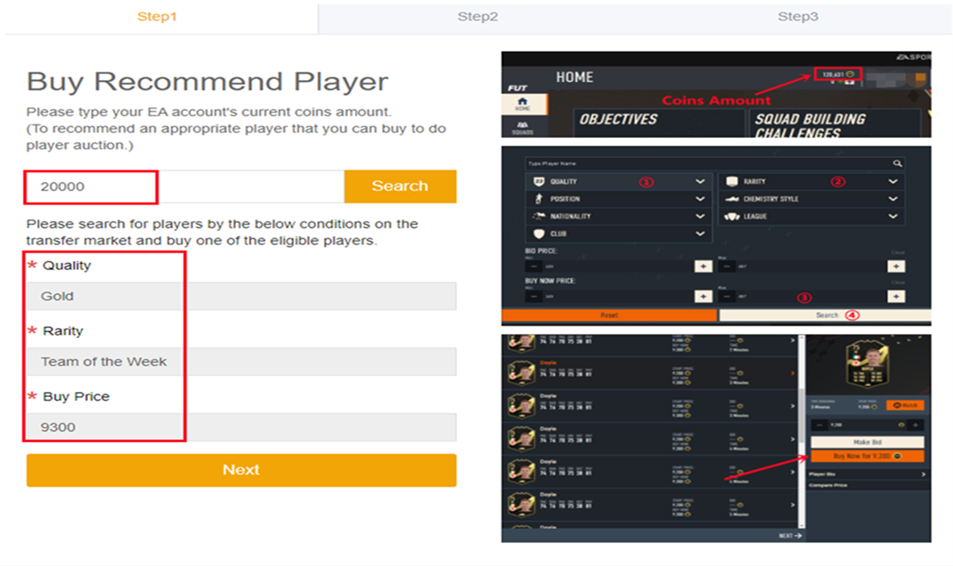
4. Come to the transfer market on EA web app, according to the condition, search for players and buy one of the eligible players.
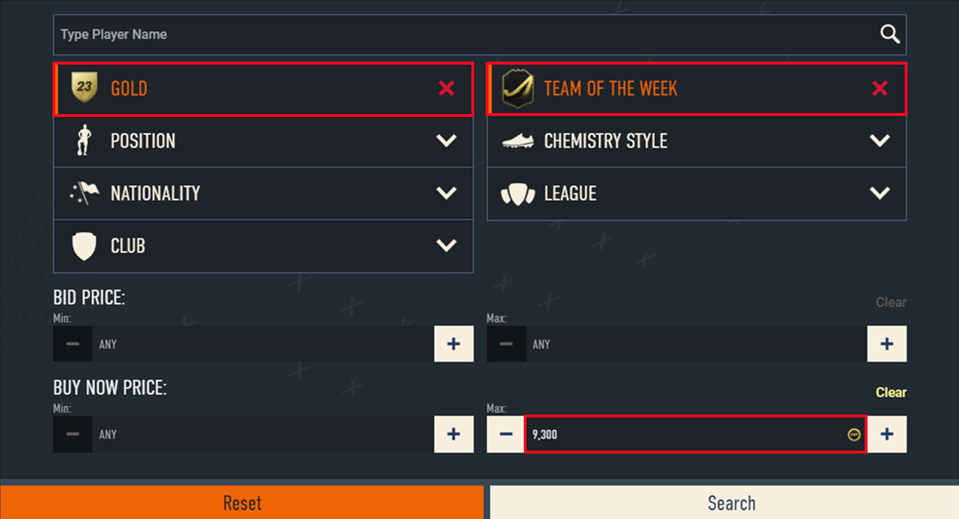
5. Back to Player Auction 6.0 page - step 1, click "Next" to Step 2. You will get the set price for the player.
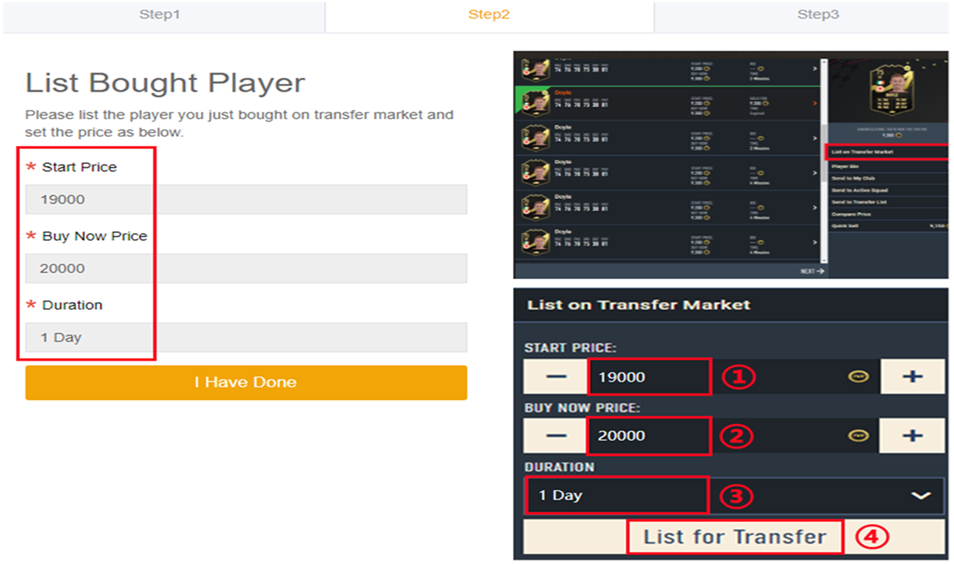
6. Come to EA web app, list your bought player on the transfer market and set the price exactly as per the info provided by us.
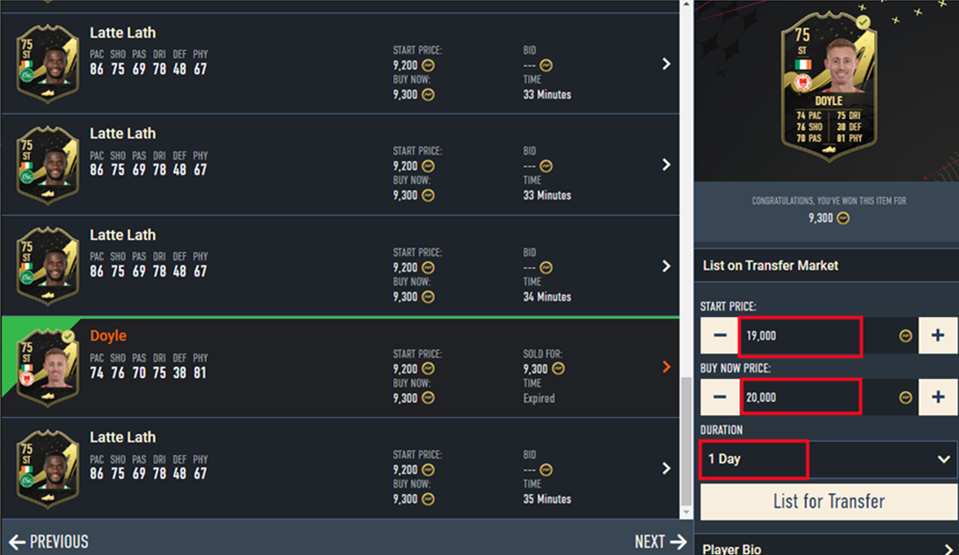
7. Back to Player Auction 6.0 page - step 2, click "I Have Done" to Step 3. Type your listed player's name and select the right one then click "Search". Our system will locate player cards automatically. Please confirm and choose the card listed by you, then click "Buy Now".
*Real Cost*:
It means how many coins you can withdraw from this transfer process. We only cover 5% EA tax. Please kindly note that the cost you used to buy player is excluded.
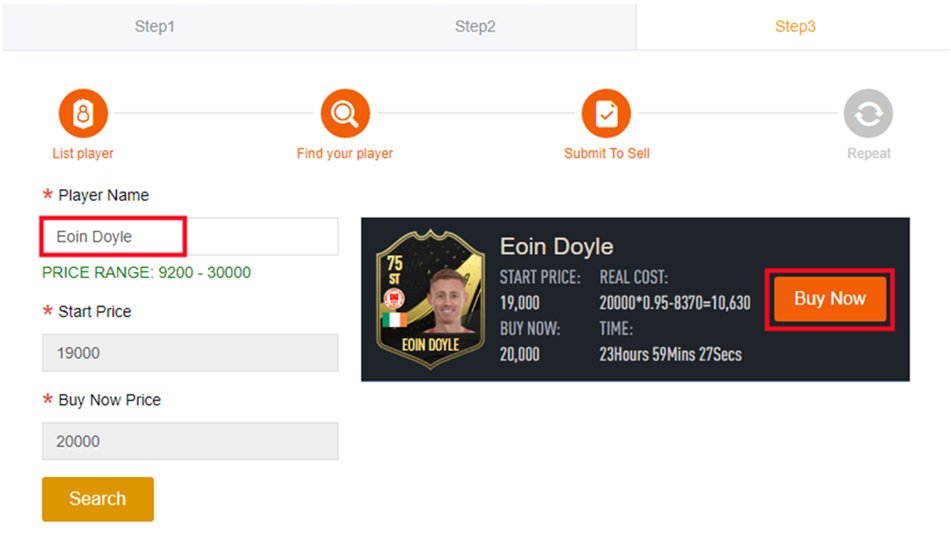
8. Please wait for a while till we buy your player card, then log in to collect your coins.
You can repeat this process to withdraw more coins via Player Auction 6.0.
To ensure a smooth transition, your previous balance has been automatically converted into a single order with the same amount of FC 24 coins. In 15 days after the update, a pop-up window will appear to guide you confirm the conversion. Don't miss out. The pop-up will show like below, please click "Confirm", it will generate one order for each platform, and then you can click "Get Coins" to get coins to game account as usual.


Overdracht onderbroken betekent dat je op je console of web-app zat terwijl we probeerden in te loggen op je account. We kunnen niet inloggen om je bestelling te verwerken terwijl je die gebruikt. Log daarom uit op alle apparaten en stel ons op de hoogte via e-mail of Livechat.
Als je al bent uitgelogd maar nog steeds 'overdracht onderbroken' ziet, controleer je het na 30 minuten opnieuw. Het systeem heeft wat tijd nodig om af te koelen.
Cancelled means your withdrawal order was cancelled for some reason. However, don't worry, the process message with your withdrawal order (like the picture below) will show why your order was cancelled. Please address the issue and resubmit your withdrawal request.
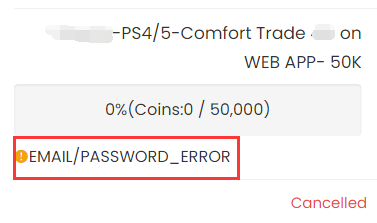
The following is a list of what you can do based on different process messages. Please kindly take a look, if you still have any questions, feel free to contact us via Live Chat.
EMAIL/PASSWORD_ERROR
It means that our system could not log in to your game account with the email/password you submitted, please make sure you type the correct account info.
What You Can Do:
1. Check your ea account password on www.ea.com.
2. After you check that, get coins again to submit the correct account details.
CODE_ERROR
It means our system could not login your account with the backup codes you submitted. Please make sure you submit valid backup codes. Usually, each code only could be valid for one time.
What You Can Do:
1. Create new backup codes on your EA account. For step-by-step tutorial, you can check it here.;
2. Get coins again to submit the correct account details.
Notice: If your order still shows "code_error" even after you submit new and valid codes, try to reset the password for your ea account, get new backup codes, and then get coins again.
WEBAPP_MARKET_LOCKED (Only for Comfort Trade 6.0 on WEB APP)
It means your transfer market is locked on web app. Please unlock it first, so we can transfer coins for you.
What You Can Do
1. Keep playing FC games to unlock it. You can login web app to check. After login, click "TRANSFERS", you will see if it is unlocked.
2. When it's unlocked, get coins again to submit your correct EA account details. The order will be kept on our site, with no expiration before the next version of FC release.
Your EA Ultimate Team Coins must be at least 1500.
It means there are no enough coins as basic transaction coins in your FUT account.
What You Can Do:
1. Please log in your FUT account and get 1500 coins(5000 coins will be better) at least;
2. After you done this, please kindly log out your game account;
3. Get coins again to submit the correct account details.
GETTING_STARTED
It means there is no ultimat team linked with the ea account you submitted.
What You Can Do:
1. Find the correct EA account:
• Log in FC 25 on your console/pc;
• Scroll right in the menu to Customise;
• Open Online Settings;
• Open EA Account;
• Here you'll find your public ID, your email address which link to your EA Account, and your join date.
2. Get coins again to submit the correct account details.
PLATFORM_ERROR
It means that the platform linked to your EA account doesn't match the platform you purchased the coins for.
What You Can Do
1. Double-check the platform linked to your EA account and the one you bought the coins on. If you bought the wrong ones, please contact us via live chat to change them to the correct platform.
2. Get coins again to submit the correct account details.
Here are some common reasons why withdrawal orders get cancelled. Check these to see if any apply to your situation, and try submitting your account details again. If you're still having trouble, our live chat team is here to help. Just let us know and we'll be happy to assist you!
The backup codes you submit expired. Please log in to your EA account to create new backup codes and send them to us via live chat.
How to do that?
1. Log in to your EA account on ea.com
2. Click "Create New Codes" to get new and valid codes. For step-by-step tutorial, you can check it here

For further detailed tutorial, you can check it here.
Your order cannot be started due to the low number of coins in your FUT account. Please login to your FUT account to get 5k-30k coins first. After completing it, please log out and contact us via live chat so we can resume your order.
The trader is in the process of transferring your coins. Please log out of your EA account on all devices. After completing it, Please get in touch with live chat to resume your order.
This order status means you have completed a withdrawal order in the past 24 hours, we need to wait sometime to start the next one.
For your account safety, we only can do one deal for one account per 24 hours. The 24-hour period starts as soon as your last withdrawal is complete. For an estimated start time, please contact live chat.
Playing games while you wait is fine, but it's best to log out in time before we begin your order so you can get your coins as soon as possible.
Your transfer list is no more size available for transactions.
Please follow the steps:
1. Please kindly log in to your game account and remove at least 15-20 slots for us.
2. After you remove 15-20 slots, please kindly log out all your game account.
3. We will go on your order, once it is completed, we will send you mail.
Het betekent dat een deel van je munten succesvol is opgenomen. Maar maak je geen zorgen, de overige munten worden teruggestort op je lidrekeningsaldo. Je kunt ze nog steeds terug naar je game-account halen door op "Munten ontvangen" te klikken, zoals gewoonlijk.
P.S. Als je resterende munten minder dan 50.000 bedragen, kun je ze opnemen bij je volgende aankoop. Ze hebben geen vervaldatum. Wanneer je opnieuw bestelt, kun je 2 bestellingen combineren tot één en alle munten tegelijk opnemen.
The order is completed, you can log in to your account to check and use the coins now. Don't leave coins in your game account, please.
Notice:
1. Please use these coins immediately when you receive them
2. Please change your game account password as soon as possible for the account's security.
P.S. If you can't log in after the order is completed, please change your game account password, and then wait 30 mins, and try to log in again. Usually, the system will have 30 mins of cool-down time after the completed transaction.
Have fun in the game and welcome back again. :)